Page 1
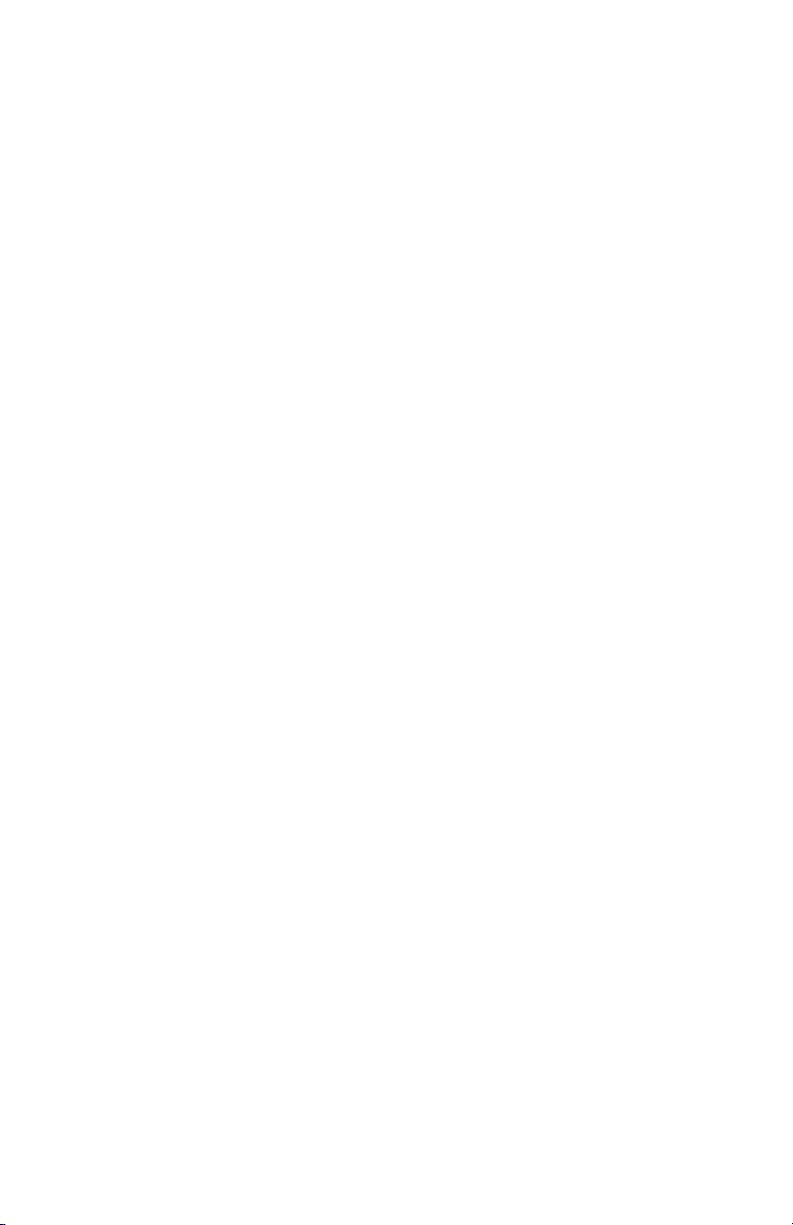
Benutzerhandbuch
HP vs15 LCD Monitor
HP vs17 LCD Monitor
HP vs19 LCD Monitor
HP f1705 LCD Monitor
HP f1905 LCD Monitor
Page 2
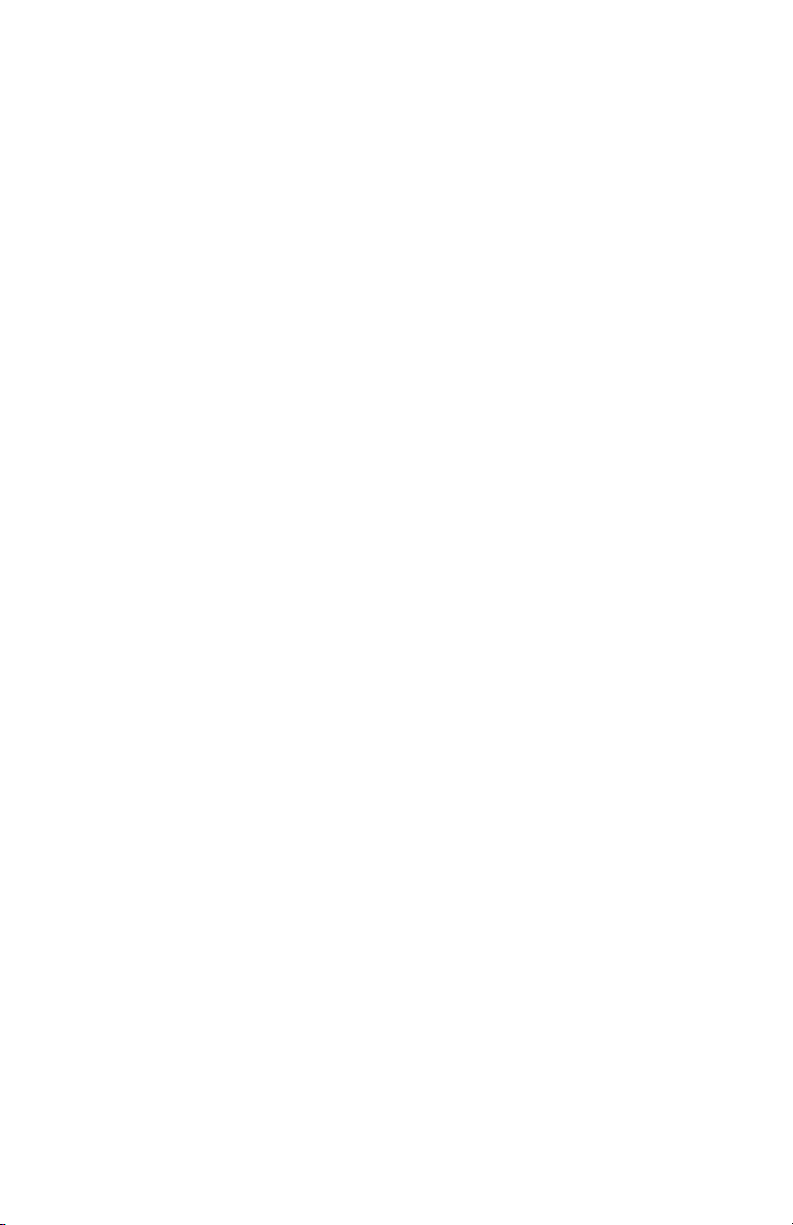
Die für HP-Produkte und -Dienstleistungen geltenden
Gewährleistungen sind in den ausdrücklichen
Gewährleistungshinweisen für die jeweiligen Produkte und
Dienstleistungen beschrieben. Keine der in dieser Dokumentation
enthaltenen Festlegungen darf als zusätzliche Gewährleistung
aufgefasst werden. HP haftet weder für technische oder inhaltliche
Fehler oder Auslassungen in dieser Dokumentation.
Hewlett-Packard übernimmt keine Haftung für den Gebrauch oder die
Zuverlässigkeit von HP Software auf Geräten von Fremdherstellern.
Diese Dokumentation enthält urheberrechtlich geschützte
Informationen. Kein Teil dieser Dokumentation darf ohne die
vorherige schriftliche Zustimmung von Hewlett-Packard fotokopiert,
reproduziert oder in eine andere Sprache übersetzt werden.
Hewlett-Packard Company
P.O. Box 4010
Cupertino, CA 95015-4010
USA
Copyright © 2004–2005 Hewlett-Packard Development Company, L.P.
Microsoft und Windows sind in den USA eingetragene Marken der
Microsoft Corporation. Adobe und Acrobat sind Marken von Adobe
Systems Incorporated.
Energy Star und das Energy Star-Logo sind in den USA eingetragene
Marken der United States Environmental Protection Agency
(Umweltschutzbehörte der USA).
Die Marke Bluetooth ist Eigentum ihres Inhabers und wird von
Hewlett-Packard Company unter Lizenz verwendet.
HP unterstützt die rechtmäßige Nutzung von Technologien und billigt
den Einsatz seiner Produkte ausschließlich im Rahmen der geltenden
Urheberrechtsgesetze.
Die Informationen in diesem Dokument können ohne vorherige
Ankündigung geändert werden.
Page 3
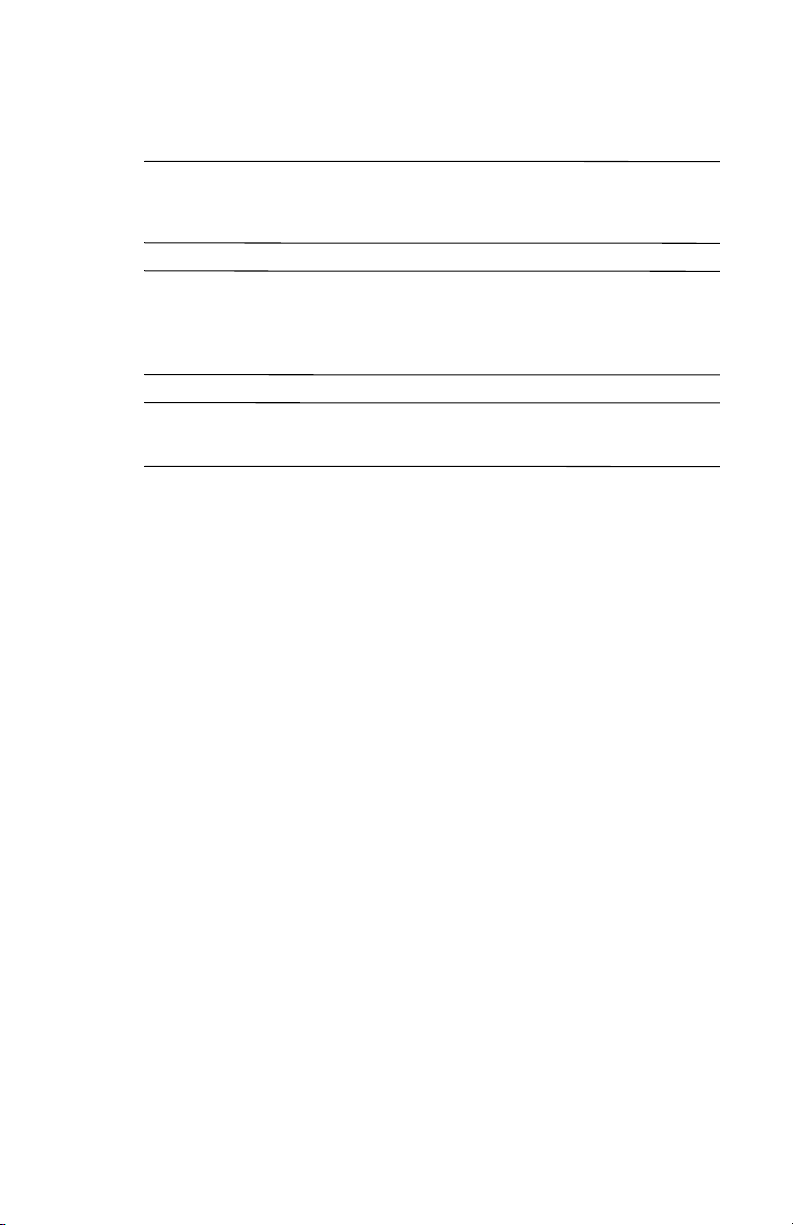
ACHTUNG: Auf diese Weise gekennzeichneter Text deutet darauf
Å
hin, dass bei Nichteinhaltung der Anweisungen die Gefahr der
Körperverletzung oder Lebensgefahr besteht.
VORSICHT: Auf diese Weise gekennzeichneter Text deutet darauf
Ä
hin, dass bei Nichteinhaltung der Anweisungen die technischen
Geräte beschädigt werden oder Informationen verloren gehen
können.
Mit diesem Symbol gekennzeichneter Text enthält zusätzliche
✎
Informationen.
Page 4
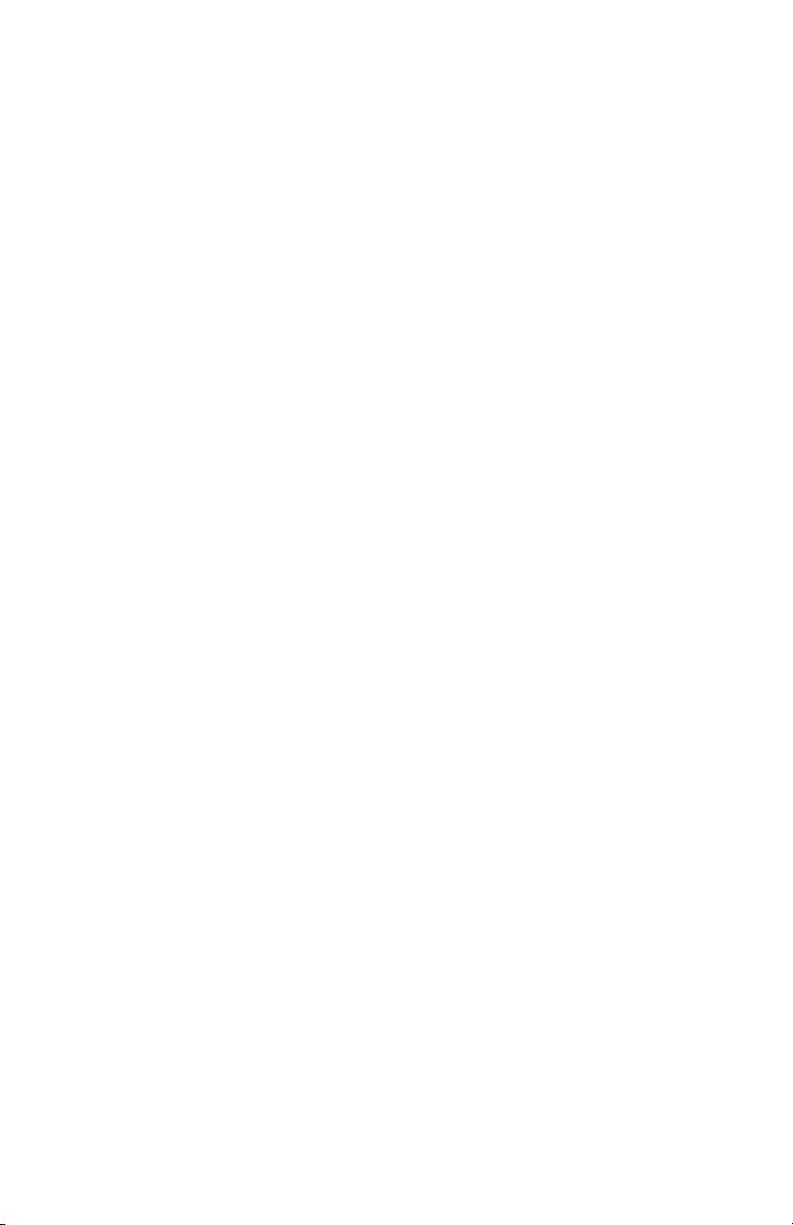
Page 5
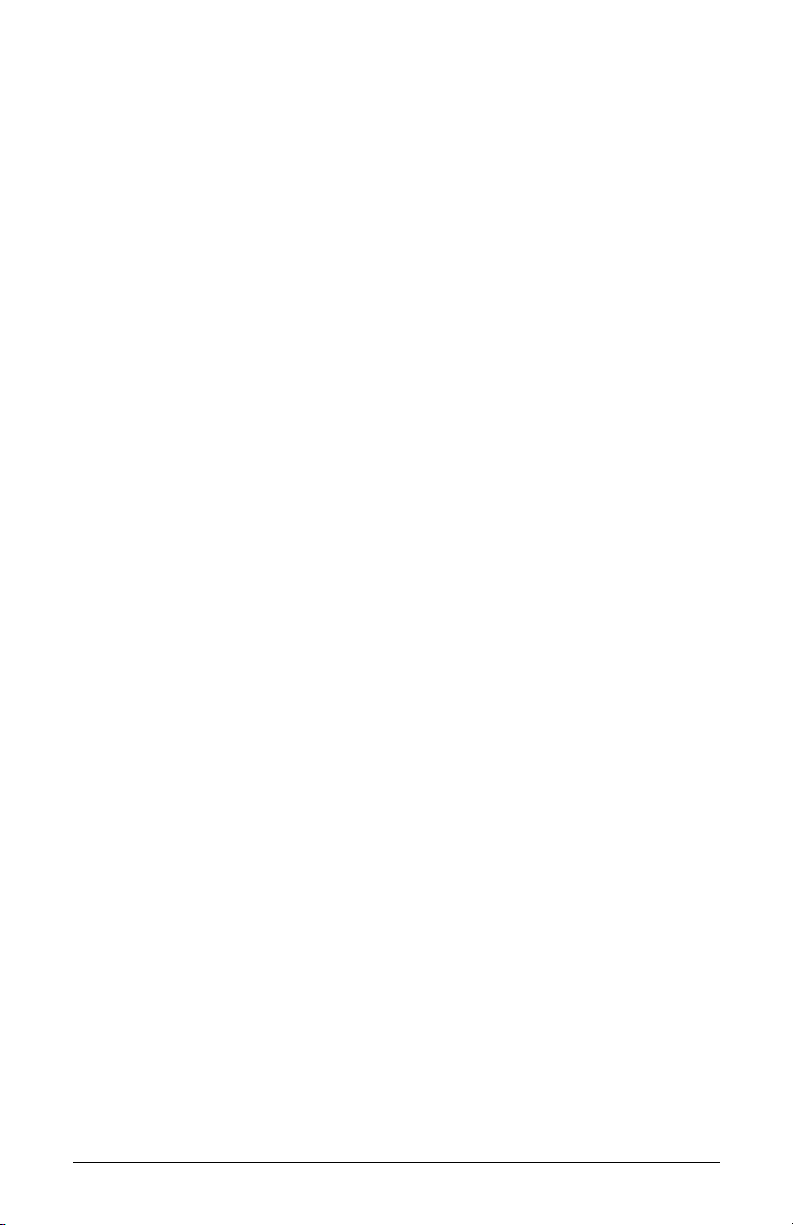
Inhaltsverzeichnis
1 Leistungsmerkmale des Produkts
HP LCD Monitor . . . . . . . . . . . . . . . . . . . . . . . . . 1–1
2 Sicherheits- und Wartungshinweise
Wichtige Sicherheitsinformationen . . . . . . . . . . . . 2–1
Sicherheitsvorkehrungen . . . . . . . . . . . . . . . . 2–2
Wartungshinweise . . . . . . . . . . . . . . . . . . . . . . . 2–3
Reinigen des Monitors. . . . . . . . . . . . . . . . . . . . . 2–4
Transport des Monitors . . . . . . . . . . . . . . . . . . . . 2–5
Abbauen des Monitorsockels . . . . . . . . . . . . . 2–5
Vorbereiten des f-Monitors zum Versand . . . . . 2–6
3 Einrichten des Monitors
Vorbereitende Schritte. . . . . . . . . . . . . . . . . . . . . 3–1
Aufstellen des Monitors . . . . . . . . . . . . . . . . . . . . 3–2
Aufstellen des vs-Monitors auf
einem Schreibtisch . . . . . . . . . . . . . . . . . . . . 3–2
Wandmontage des vs-Monitors. . . . . . . . . . . . 3–4
Aufstellen des f-Monitors auf einem Schreibtisch 3–8
Wandmontage des f-Monitors. . . . . . . . . . . . 3–11
Aufbauen der Satelliten-Lautsprecher des
f-Monitors. . . . . . . . . . . . . . . . . . . . . . . . . . 3–14
Anschließen des Monitors . . . . . . . . . . . . . . . . . 3–15
Video-Ausgangskabel des
Monitors anschließen. . . . . . . . . . . . . . . . . . 3–15
Audiokabel anschließen. . . . . . . . . . . . . . . . 3–18
Netzkabel anschließen . . . . . . . . . . . . . . . . 3–21
Benutzerhandbuch v
Page 6
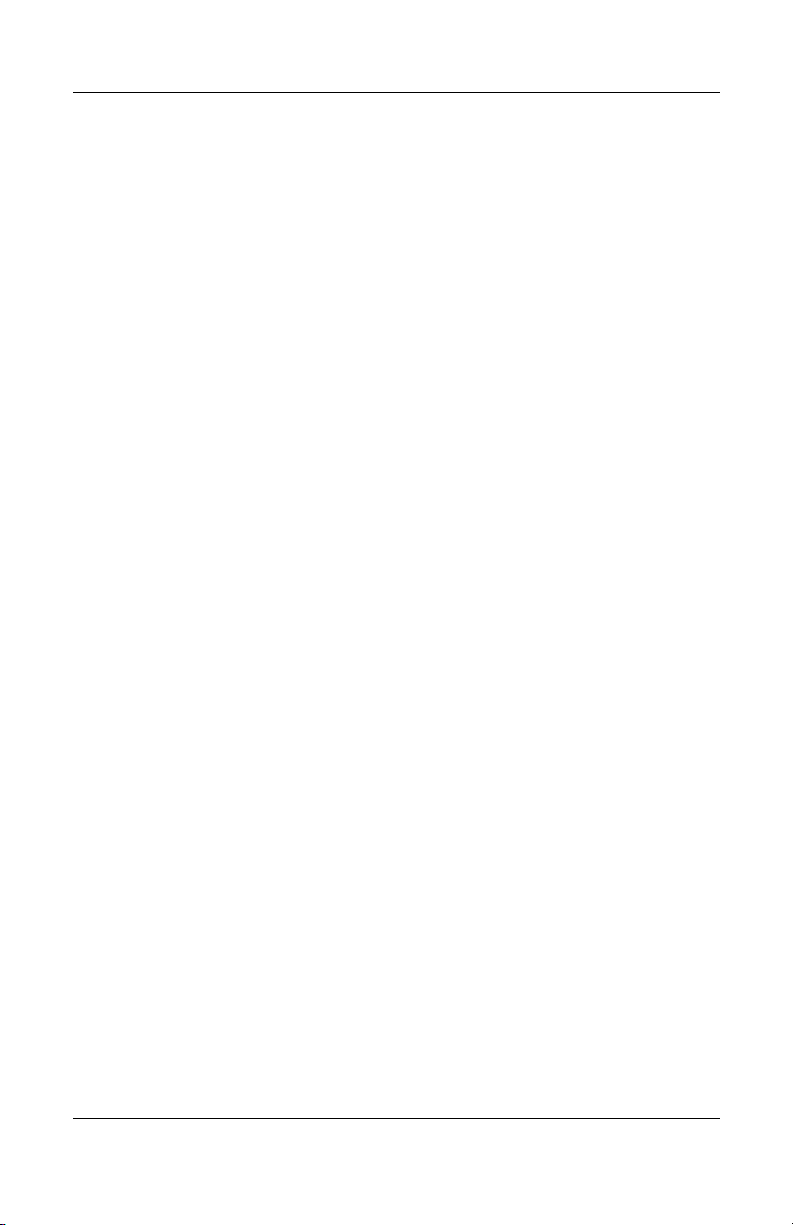
Inhaltsverzeichnis
4 Bedienung des Monitors
CD-Software und Zusatzprogramme . . . . . . . . . . . 4–1
Komponenten des Bedienfelds . . . . . . . . . . . . . . . 4–5
Benutzung des Onscreen Displays . . . . . . . . . . . . 4–8
Auswählen der Eingangssignalanschlüsse . . . . . . 4–15
Fehlerzustände des Monitors . . . . . . . . . . . . . . . 4–16
Anpassen der Bildqualität . . . . . . . . . . . . . . . . . 4–17
Energiesparfunktion . . . . . . . . . . . . . . . . . . . . . 4–20
A Fehlerbehebung
Lösung allgemeiner Probleme. . . . . . . . . . . . . . . . A–1
Informationen im Internet . . . . . . . . . . . . . . . . . . . A–4
Wichtige Informationen für den technischen
Kundendienst . . . . . . . . . . . . . . . . . . . . . . . . . . . A–4
Die Informationsdatei. . . . . . . . . . . . . . . . . . . 4–1
Die .ICM-Datei (Image Color Matching) . . . . . . 4–2
Installation von .INF- und .ICM-Dateien . . . . . . 4–2
Die Funktion zur automatischen Einstellung. . . . 4–3
Anpassen von Monitoreinstellungen. . . . . . . . 4–10
Optimieren des analogen Bildes . . . . . . . . . . 4–17
Eingabe eines benutzerdefinierten Modus . . . 4–19
Das Typenschild . . . . . . . . . . . . . . . . . . . . . . A–4
B Technische Daten
HP vs LCD Monitoren . . . . . . . . . . . . . . . . . . . . . B–1
HP f LCD Monitoren . . . . . . . . . . . . . . . . . . . . . . B–4
Voreingestellte Videomodi . . . . . . . . . . . . . . . . . . B–6
Richtlinien zu Qualität und Pixelfehlern für den
LCD-Monitor . . . . . . . . . . . . . . . . . . . . . . . . . . . B–8
Netzkabelanforderungen. . . . . . . . . . . . . . . . . . . B–9
vi Benutzerhandbuch
Page 7
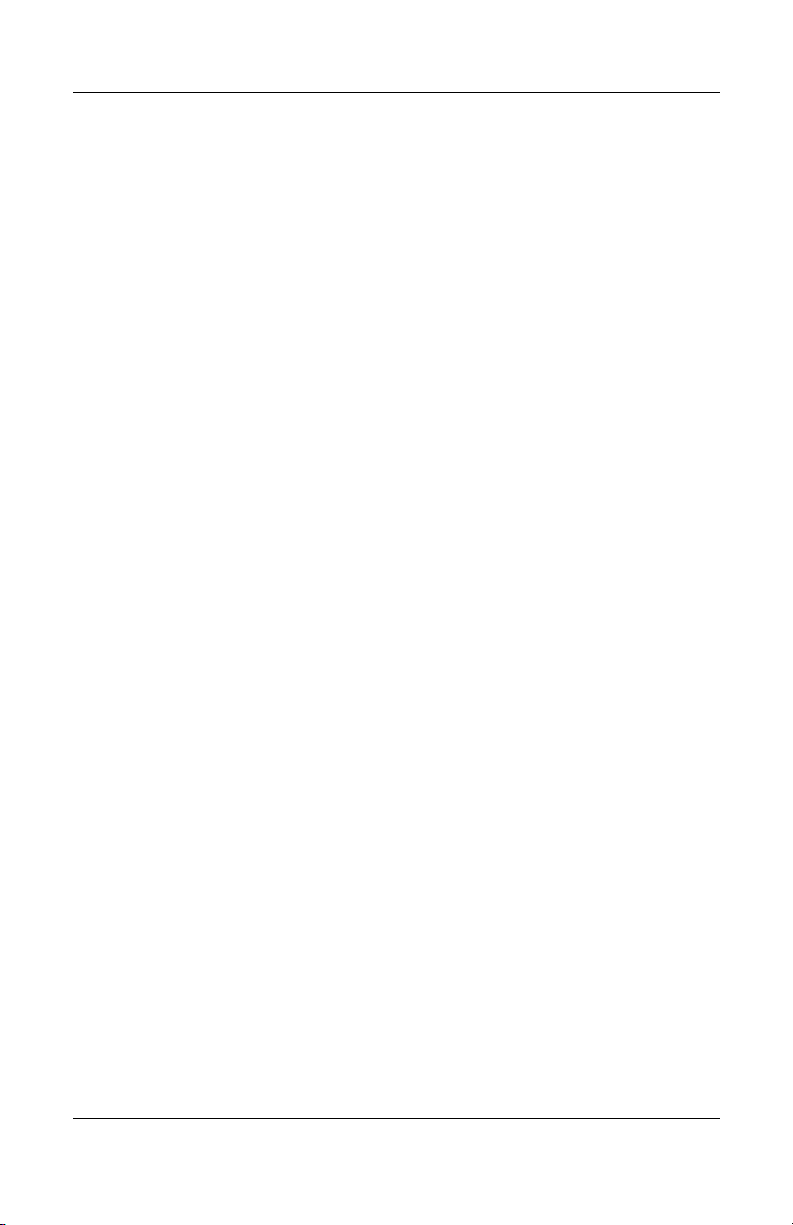
Inhaltsverzeichnis
C Zulassungsbestimmungen
Warnung der US-Funk- und Fernmeldebehörde
(Federal Communications Commission, FCC) . . . . . C–1
Modifikationen . . . . . . . . . . . . . . . . . . . . . . . C–2
Kabel . . . . . . . . . . . . . . . . . . . . . . . . . . . . . C–2
Konformitätserklärung für Produkte, die mit dem
FCC-Logo gekennzeichnet sind (nur USA) . . . . . . . C–2
Verwendetes Material . . . . . . . . . . . . . . . . . . . . . C–3
Canadian Notice . . . . . . . . . . . . . . . . . . . . . . . . C–3
Avis Canadien . . . . . . . . . . . . . . . . . . . . . . . . . . C–3
Hinweis zu den Bestimmungen
der Europäischen Union . . . . . . . . . . . . . . . . . . . C–4
Entsorgung von Altgeräten aus
privaten Haushalten in der EU . . . . . . . . . . . . . . . C–5
Hinweis für Japan. . . . . . . . . . . . . . . . . . . . . . . . C–6
Hinweis für Japan in Bezug auf Netzkabel . . . . . . C–6
Hinweis für Korea. . . . . . . . . . . . . . . . . . . . . . . . C–6
EPA Energy Star-Konformität . . . . . . . . . . . . . . . . C–7
HP Recyclingprogramm. . . . . . . . . . . . . . . . . . . . C–8
Benutzerhandbuch vii
Page 8
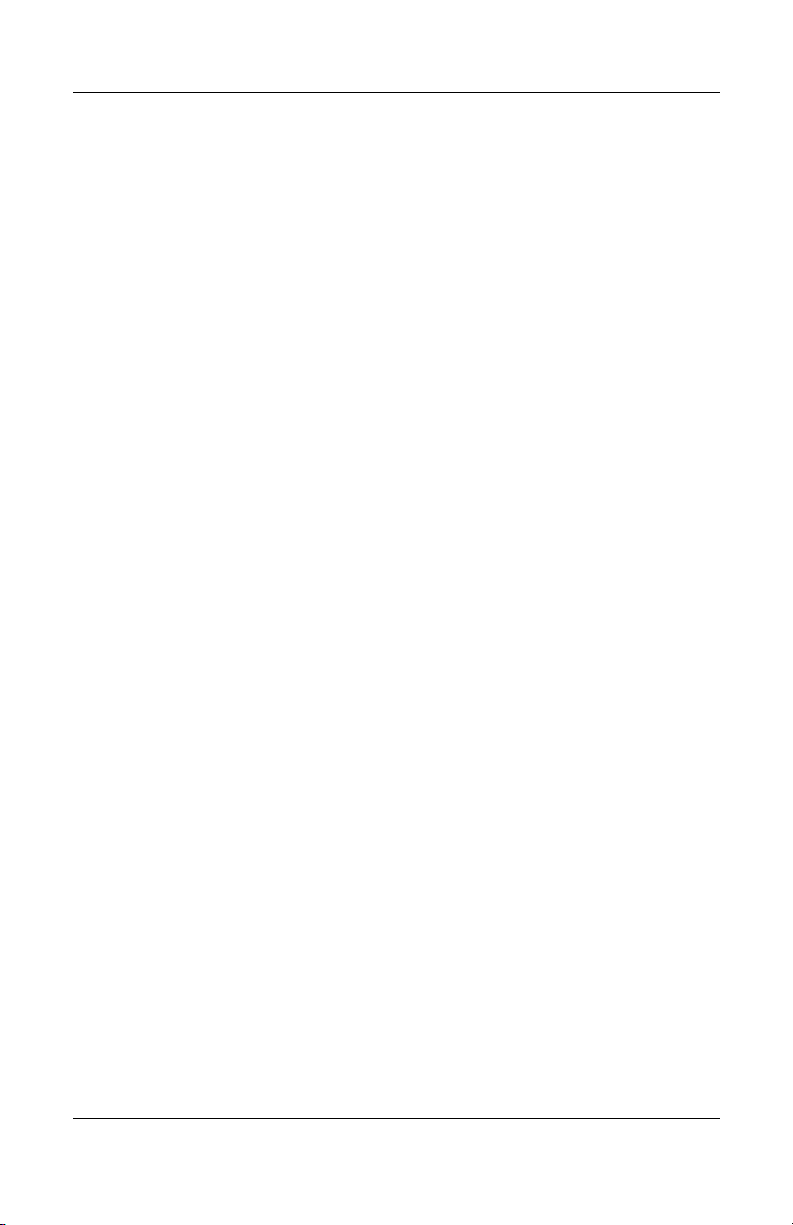
Inhaltsverzeichnis
viii Benutzerhandbuch
Page 9
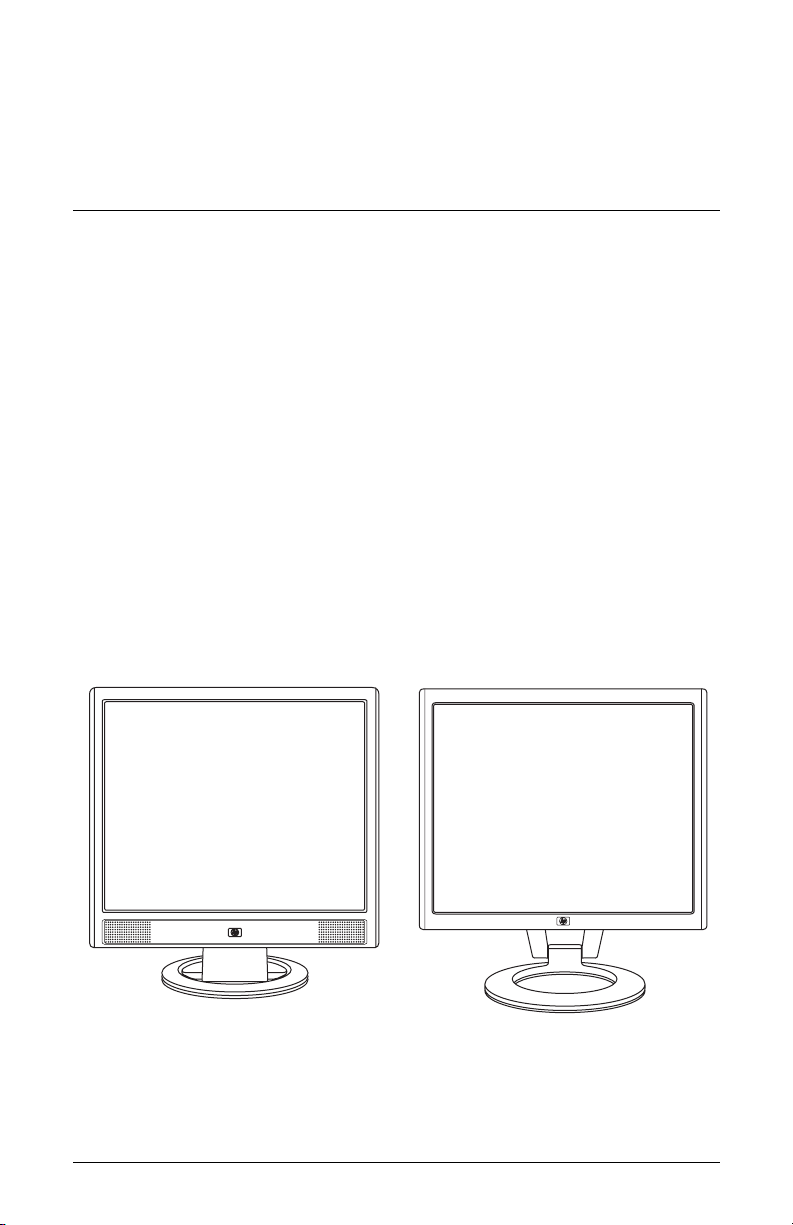
Leistungsmerkmale des
HP LCD Monitor
Der HP LCD (Liquid Crystal Display) Monitor verfügt über einen
Aktivmatrix-TFT-Bildschirm. Dieses Benutzerhandbuch befasst sich
mit fünf Modellen:
❏ HP vs15 LCD Monitor, ein 15-Zoll (38,1 cm) Bildschirm
❏ HP vs15 LCD Monitor, ein 17-Zoll (43,2 cm) Bildschirm
❏ HP vs15 LCD Monitor, ein 19-Zoll (48,3 cm) Bildschirm
❏ HP vs15 LCD Monitor, ein 17-Zoll (43,2 cm) Bildschirm
❏ HP vs15 LCD Monitor, ein 19-Zoll (48,3 cm) Bildschirm
1
Produkts
Der vs-Monitor mit integrierten Lautsprechern und der f-Monitor
(f Monitor Satellit-Lautsprecher, nicht abgebildet)
Benutzerhandbuch 1–1
Page 10
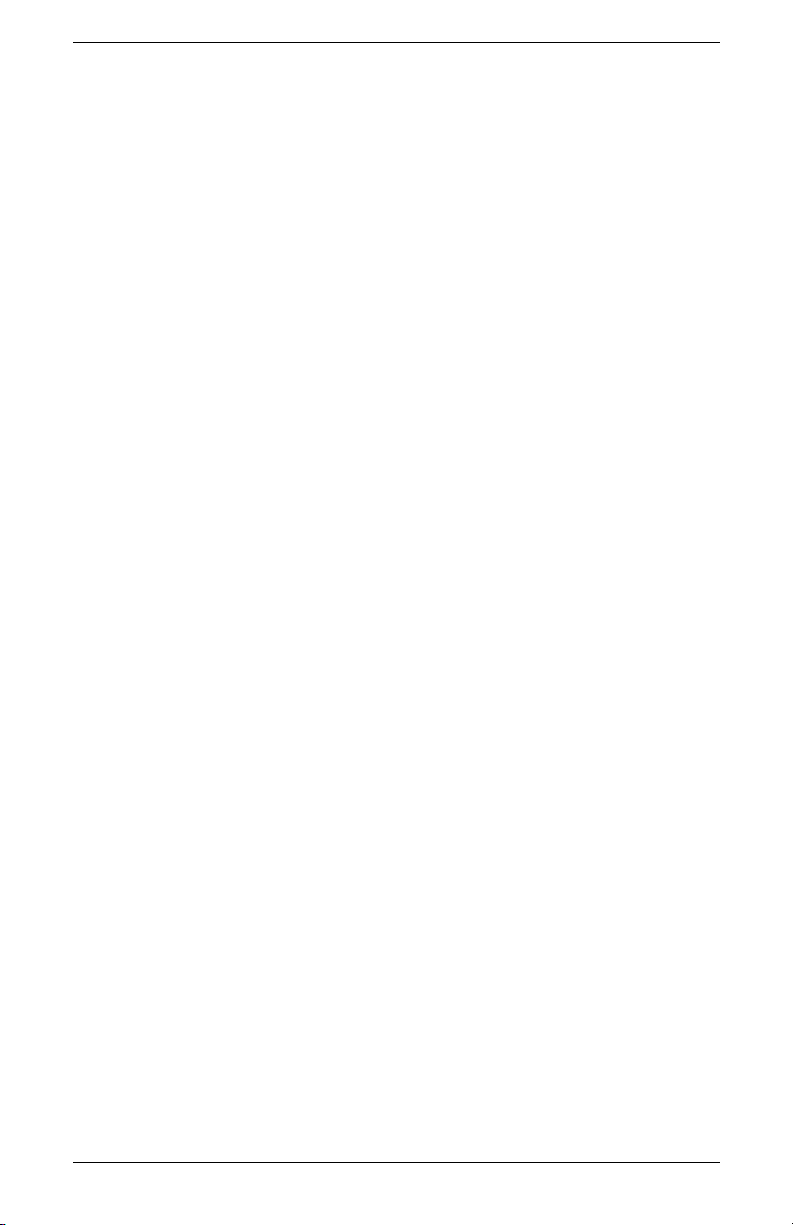
Leistungsmerkmale des Produkts
Dieser Flachbildschirm hat die folgenden Leistungsmerkmale:
■ Großer diagonaler sichtbarer Bereich
■ Werkseitig eingestellte Bildschirmauflösung von 1280 × 1024
mit der Möglichkeit geringerer Auflösungen im Vollbildmodus
(HP vs15 LCD Monitor: 1024 x 768)
■ Unterstützte Videoeingänge:
❏ VGA analoges Signal
❏ DVI-D (nur ausgewählte f-Monitor-Modelle) digitales Signal
■ VGA-Kabel
■ Schnelle Reaktionszeit bietet bessere Möglichkeiten für Spiele
und Grafiken
■ Sehr gute Darstellung aus allen Betrachtungswinkeln
■ Neigungseinstellung möglich (f-Monitor verfügt ebenfalls über
Möglichkeit der Höheneinstellung)
■ Abnehmbarer Standfuß und Standard-Gewindebohrungen
(VESA) für flexible Montagelösungen, einschließlich
Wandmontage
■ Sicherheitsschloss-Buchse für Kensingtonschloss-Sicherheitskabel
(Sicherheitskabel separat erhältlich)
■ Plug & Play-Funktion, sofern von Ihrem Computersystem
unterstützt
■ On-screen display (OSD) Steuerung für einfache Einstellung
und Bildschirmoptimierung (wählen Sie Englisch, Vereinfachtes
Chinesisch, Französisch, Deutsch, Italienisch, Spanisch, oder
Niederländisch)
■ Unterstützte Audioanschlüsse:
❏ vs-Monitoren: Integrierte Stereolautsprecher mit Computer
Line-Out Anschluss und Kopfhöreranschluss am Monitor
❏ f-Monitoren: Satelliten-Stereolautsprecher mit Anschlüssen
für Computer Line-Out, einen HP Subwoofer und
Kopfhörer
■ Integriertes Netzteil
1–2 Benutzerhandbuch
Page 11
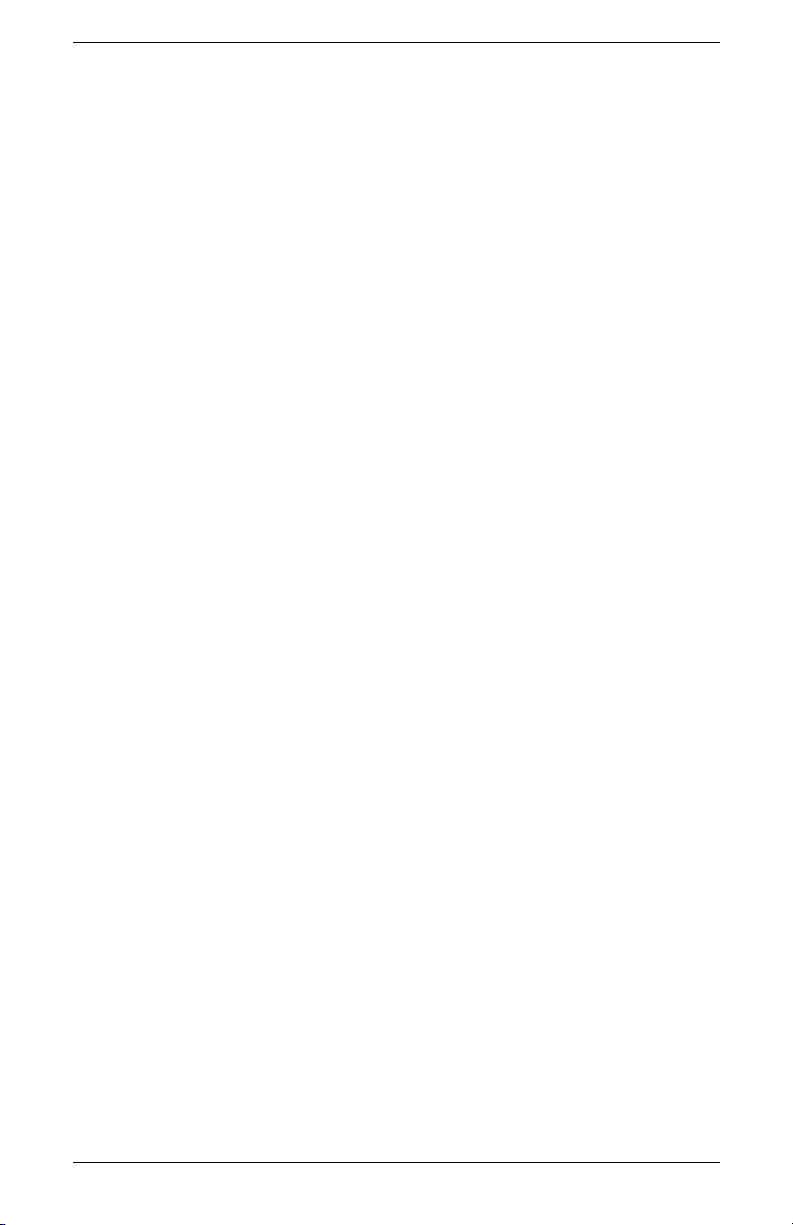
Leistungsmerkmale des Produkts
■ Weniger Stromverbrauch durch Energiesparfunktion
■ Das Gerät entspricht den folgenden Spezifikationen:
❏ EPA ENERGY STAR
❏ CE-Richtlinien der Europäischen Union
❏ Schwedischer Standard MPR II 1990
❏ TCO Umweltanforderungen
■ CD mit:
❏ Informationsdatei (INF)
❏ ICM-Datei (Image Color Matching)
❏ Software zur automatischen Einstellung
❏ Sicherheitsinformationen
❏ TCO Umweltanforderungen
❏ Benutzerhandbuch
❏ Adobe
®
Acrobat® Reader
Benutzerhandbuch 1–3
Page 12
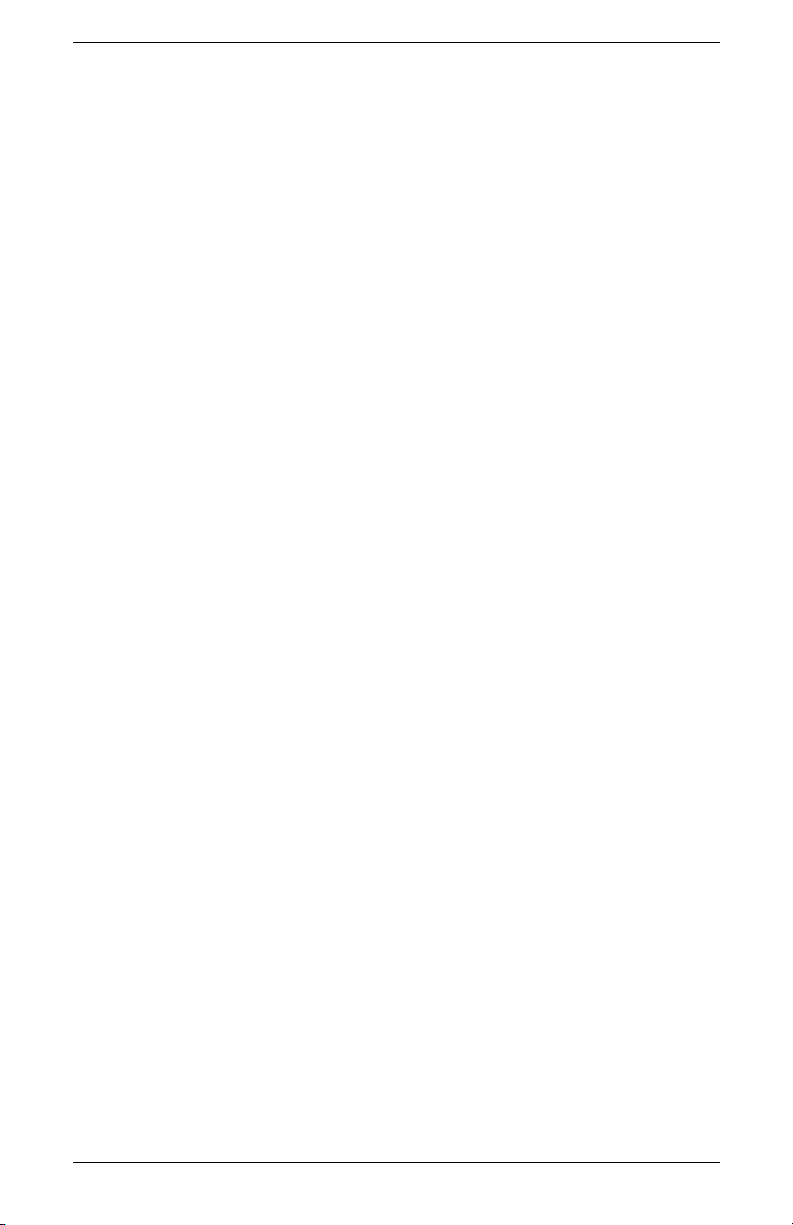
Leistungsmerkmale des Produkts
1–4 Benutzerhandbuch
Page 13
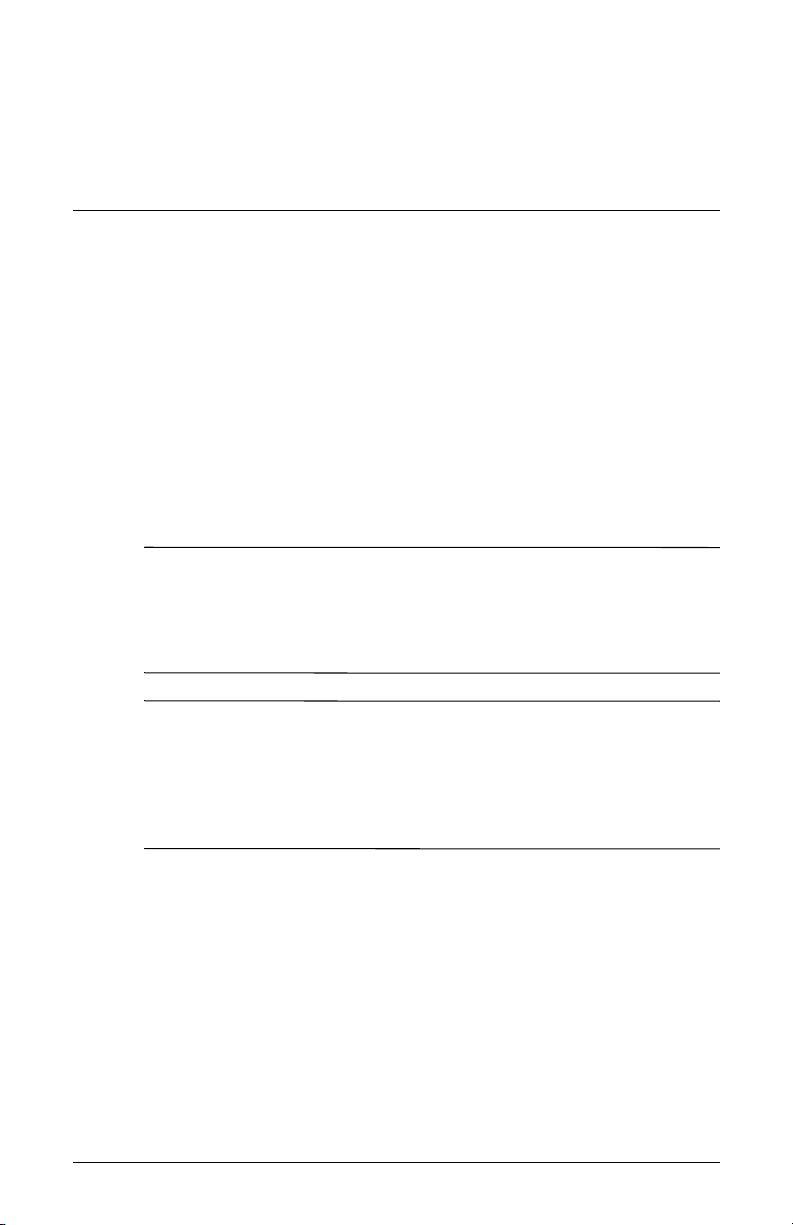
Sicherheits- und
Wartungshinweise
Wichtige Sicherheitsinformationen
Das Netzkabel ist für die Verwendung mit dem Monitor
vorgesehen. Bei Einsatz eines anderen Netzkabels müssen Sie
eine für diesen Monitor geeignete Stromquelle sowie einen
geeigneten Stecker verwenden.
ACHTUNG: Um das Risiko von Stromschlägen oder Geräteschäden
Å
zu verringern, darf der Schutzkontakt des Netzkabels unter keinen
Umständen deaktiviert werden. Der Schutzkontakt ist eine wichtige
Sicherheitsfunktion. Der Monitor muss immer an eine geerdete
Schukosteckdose angeschlossen werden.
ACHTUNG: Aus Sicherheitsgründen sollte sich die
Å
Schukosteckdose, an die das Netzkabel angeschlossen wird,
möglichst nahe am Gerät befinden und gut zugänglich sein. Zum
Trennen des Monitors vom Stromnetz den Stecker des Netzkabels
aus der Steckdose ziehen. Dabei nicht am Kabel, sondern immer am
Stecker anfassen.
2
Benutzerhandbuch 2–1
Page 14
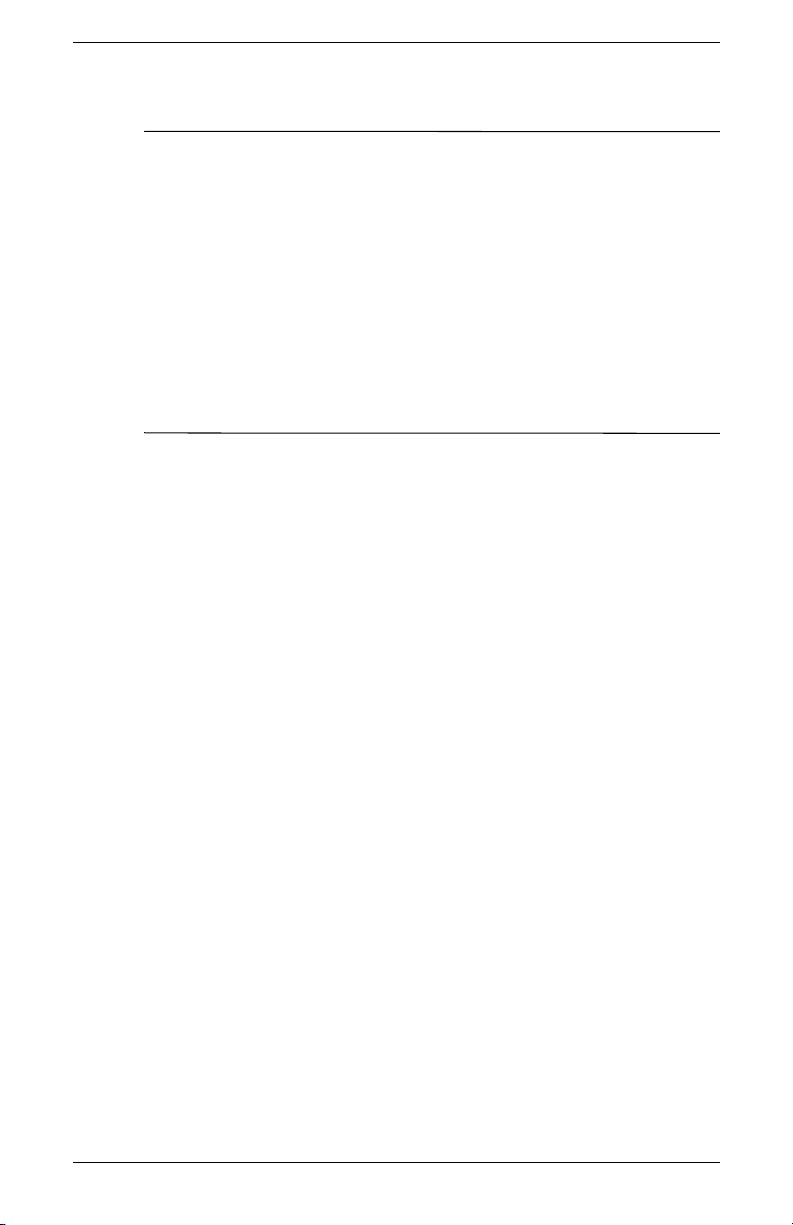
Sicherheits- und Wartungshinweise
VORSICHT: Um Ihren Monitor bzw. Computer ausreichend zu
Ä
schützen, sollten Sie die Netzkabel vom Computer und den
dazugehörigen Peripheriegeräten (z.B. Monitor, Drucker, Scanner)
an ein Überspannungsschutzgerät wie z.B. eine Mehrfachsteckdose
mit Überspannungsschutz oder eine unterbrechungsfreie
Stromversorgung (USV) anschließen.
Nicht alle Mehrfachsteckdosen bieten Überspannungsschutz; die
Mehrfachsteckdosen müssen ausdrücklich gekennzeichnet sein, dass
sie über diese Funktion verfügen. Verwenden Sie eine
Mehrfachsteckdose, deren Hersteller bei einer eventuellen
Beschädigung Ihres Geräts, die auf eine Fehlfunktion des
Überspannungsschutzes zurückzuführen ist, Schadenersatz leistet.
Sicherheitsvorkehrungen
■ Verwenden Sie ausschließlich die Stromquellen und
Anschlüsse, die für diesen Monitor geeignet sind. Die
entsprechenden Angaben finden Sie auf dem Typenschild an
der Rückseite des Monitors.
■ Achten Sie darauf, dass die Gesamtstromstärke aller an der
Netzsteckdose bzw. das Kabel angeschlossenen Geräte nicht
die zulässigen Belastungsgrenzwerte der Netzsteckdose bzw.
des Kabels überschreitet. Die Stromstärke (A) der
verschiedenen Geräte ist auf dem jeweiligen Typenschild
angegeben.
■ Stellen Sie den Monitor in der Nähe einer Netzsteckdose auf.
Zum Trennen des Monitors vom Stromnetz ziehen Sie den
Stecker des Netzkabels aus der Steckdose. Fassen Sie dabei
nicht am Kabel, sondern immer am Stecker an.
■ Stellen Sie keine schweren Gegenstände auf das Netzkabel.
Gehen Sie nicht direkt auf dem Kabel.
2–2 Benutzerhandbuch
Page 15
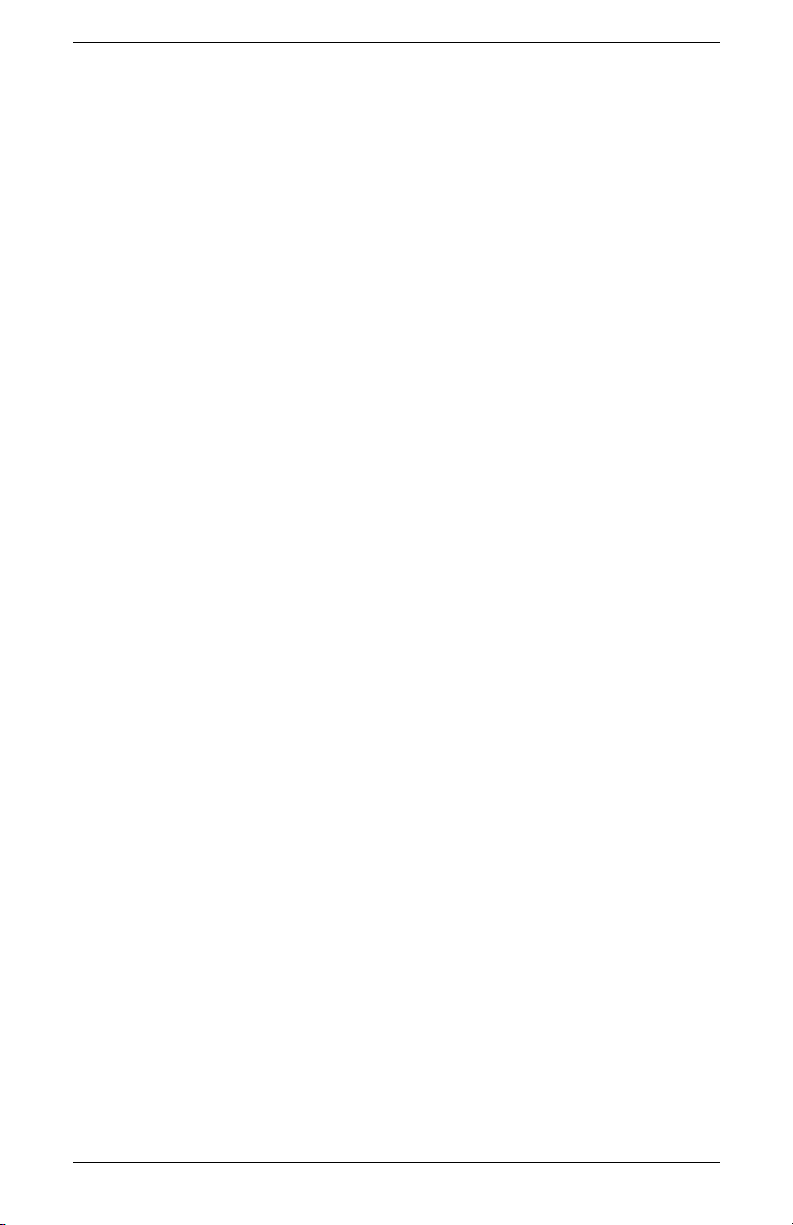
Wartungshinweise
So können Sie die Leistung des Monitors erhöhen und seine
Lebensdauer verlängern:
■ Öffnen Sie unter keinen Umständen das Monitorgehäuse, und
versuchen Sie nicht, eigenständig Reparaturen am Gerät
vorzunehmen. Wenn der Monitor nicht korrekt funktioniert,
heruntergefallen ist oder beschädigt wurde, wenden Sie sich
an Ihren von HP autorisierten Fachhändler oder
Dienstanbieter.
■ Passen Sie nur die Einstellungen an, die in der
Bedienungsanleitung beschrieben sind.
■ Schalten Sie den Monitor bei Nichtbenutzung aus. Sie können
die Lebensdauer des Monitors entscheidend verlängern, indem
Sie ein Bildschirmschonerprogramm verwenden und den
Monitor im Falle der Nichtbenutzung ausschalten.
■ Wählen Sie für den Monitor einen gut belüfteten Standort, der
weder hohen Temperaturen noch hoher Luftfeuchtigkeit oder
direkter Sonneneinstrahlung ausgesetzt ist.
Sicherheits- und Wartungshinweise
■ Schlitze und Öffnungen im Gehäuse dienen der Ventilation.
Diese Öffnungen dürfen nicht versperrt oder bedeckt werden.
Unter keinen Umständen dürfen Gegenstände in Schlitze oder
andere Öffnungen des Geräts gesteckt werden.
■ Ziehen Sie vor dem Reinigen des Monitors den Netzstecker
aus der Steckdose. Keine Flüssigreiniger oder
Reinigungssprays verwenden.
■ Der Monitor darf nicht herunterfallen oder auf eine instabile
Oberfläche gestellt werden.
■ Wenn Sie den Monitorsockel abnehmen, müssen Sie den
Monitor mit der Vorderseite nach unten auf eine weiche
Oberfläche legen, um Kratzer oder andere Beschädigungen
zu vermeiden.
Benutzerhandbuch 2–3
Page 16
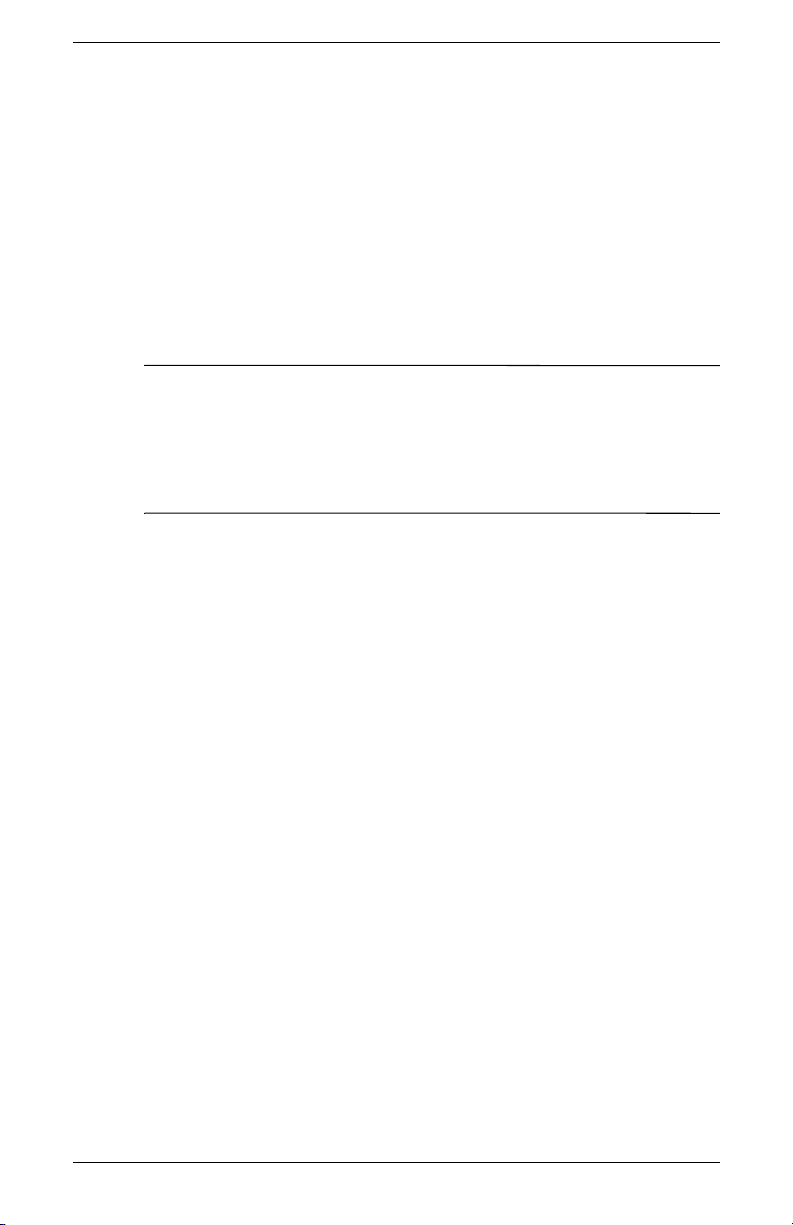
Sicherheits- und Wartungshinweise
Reinigen des Monitors
Der Monitor ist ein qualitativ hochwertiges optisches Gerät, dessen
Reinigung besondere Sorgfalt verlangt. Zum Reinigen des Monitors
führen Sie die folgenden Schritte aus:
1. Schalten Sie den Computer und den Monitor aus.
2. Ziehen Sie vor dem Reinigen des Monitors den Netzstecker
aus der Steckdose.
VORSICHT: Zum Reinigen der Anzeigefläche oder des Gehäuses
Ä
kein Benzol, keine Verdünner, kein Ammoniak und keine anderen
flüchtigen Substanzen verwenden. Diese Substanzen können den
Monitor beschädigen. Keine Flüssigreiniger oder Reinigungssprays
verwenden. Den LCD-Bildschirm unter keinen Umständen mit Wasser
säubern.
3. Wischen Sie die Anzeigefläche mit einem trockenen, weichen,
sauberen Tuch ab.
❏ Bei starker Verschmutzung reinigen Sie den Bildschirm mit
einem antistatischen Reinigungstuch.
4. Entstauben Sie das Monitorgehäuse. Verwenden Sie ein
feuchtes Tuch, um das Gehäuse zu reinigen.
❏ Wenn das Gehäuse stark verschmutzt ist, verwenden Sie
zum Reinigen ein in Isopropylalkohol getränktes
Reinigungstuch.
5. Schließen Sie den Monitor wieder an das Stromnetz an.
6. Schalten Sie den Computer und den Monitor ein.
2–4 Benutzerhandbuch
Page 17
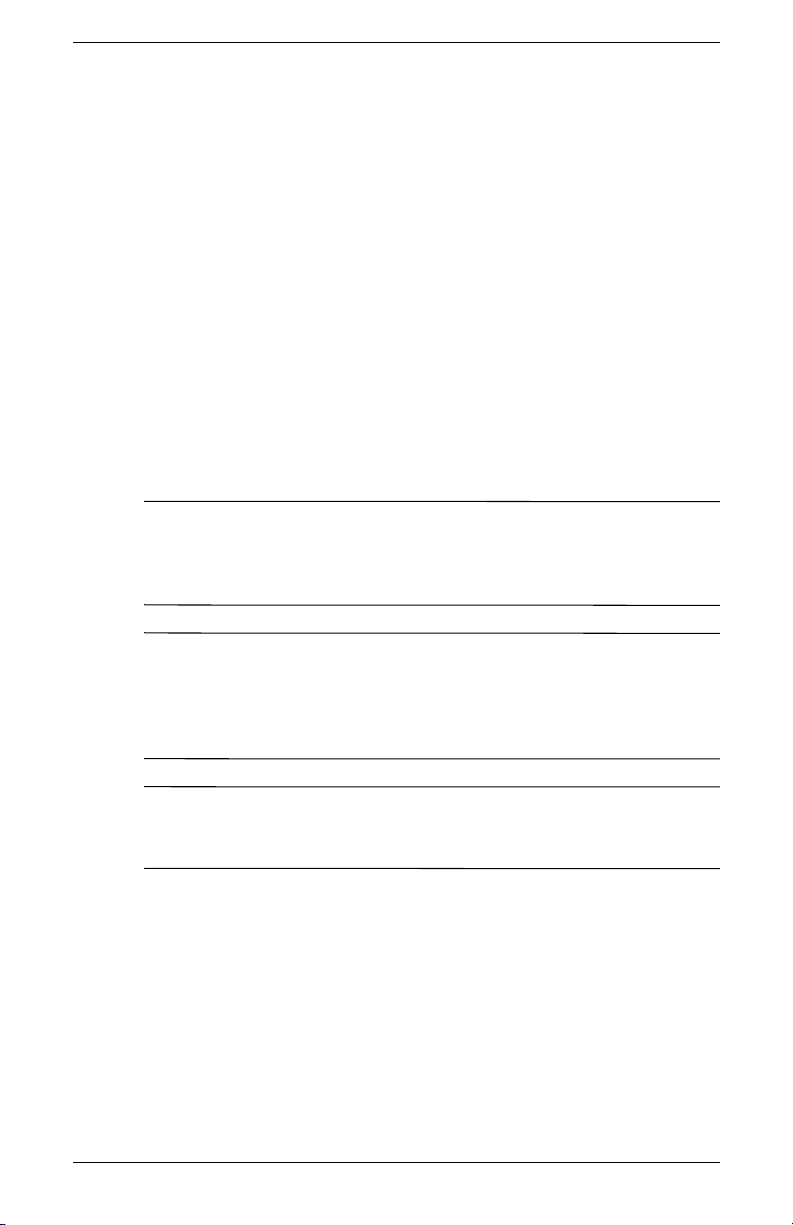
Sicherheits- und Wartungshinweise
Transport des Monitors
Bewahren Sie die Originalverpackung in einem Lagerbereich auf.
Sie können sie unter Umständen später benötigen, wenn Sie Ihren
Monitor an einen anderen Ort verlagern.
■ Zum Transport des vs-Monitors muss der Sockel vom Standfuß
abgebaut werden.
■ Wenn ein f-Monitor versandt wird, falten Sie ihn in seine
Versandtposition.
Abbauen des Monitorsockels
Bevor Sie damit beginnen, lesen Sie bitte sorgfältig die
nachstehenden Warnhinweise.
ACHTUNG: Entfernen Sie nicht den Sockel von dem Standfuß,
Å
während der Monitor in aufrechter Position ist. Beim Versuch, den
Sockel vom Standfuß zu entfernen, während der Monitor aufrecht ist,
kann der Benutzer verletzt werden.
ACHTUNG: Vor der Demontage des Monitors schalten Sie diesen
Å
ab und ziehen Sie alle Netz-, Video- und Audiokabel ab.
Um den Netzstecker aus der Steckdose zu ziehen, halten Sie diesen
fest in der Hand. Dabei nicht am Kabel, sondern immer am Stecker
anfassen.
VORSICHT: Der Monitor ist zerbrechlich. Zur Vermeidung von
Ä
Kratzern und anderen Beschädigungen sollte der Monitor stets mit
der Vorderseite auf eine flache, weiche Unterlage gelegt werden.
So bauen Sie den Sockel des vs-Monitors vom Standfuß ab:
1. Ziehen Sie alle Strom-, Bildschirm- und Audiokabel vom
Monitor ab.
2. Stellen Sie den Monitorbildschirm auf eine gerade, weiche,
geschützte Oberfläche, so dass der Sockel gerade so über die
Kante der Oberfläche hinausragt.
Benutzerhandbuch 2–5
Page 18
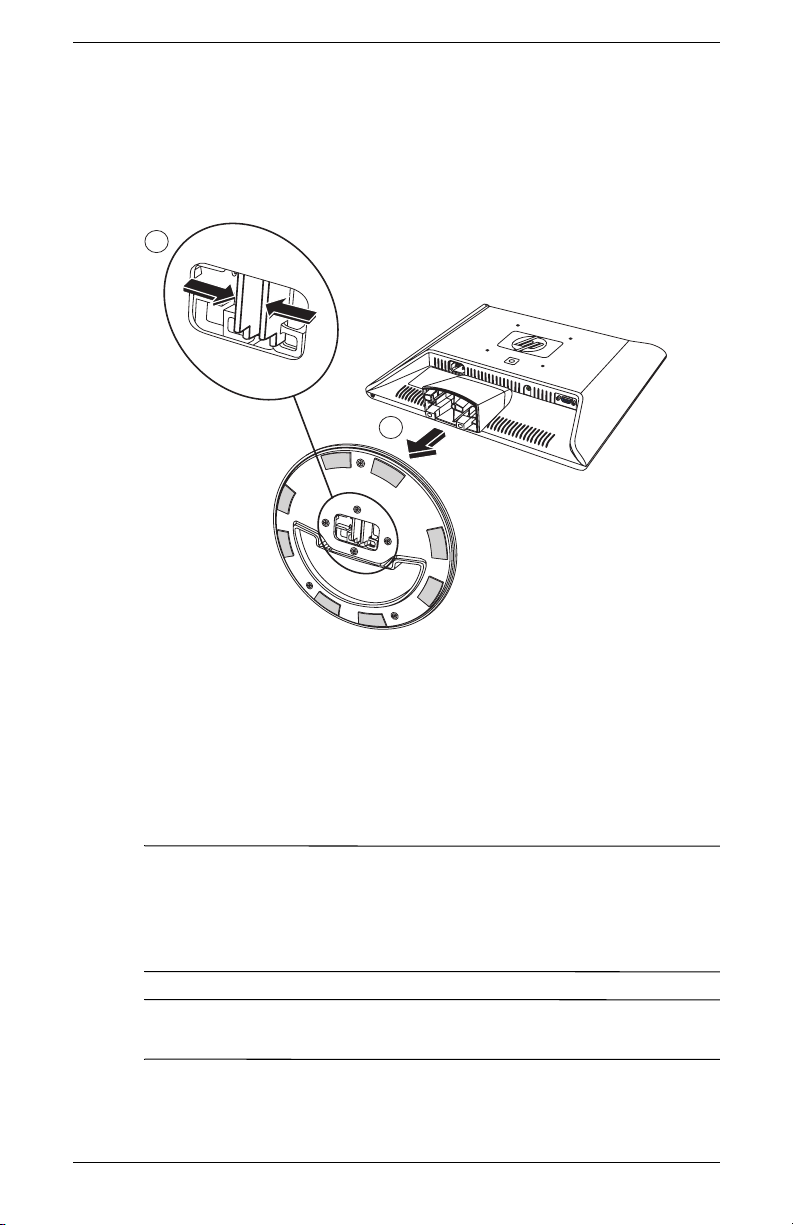
Sicherheits- und Wartungshinweise
3. Während Sie den Bildschirm in seiner Position halten, drücken
Sie innerhalb des Sockels 1 wie in der folgenden Illustration
dargestellt und ziehen Sie dann den Sockel vom Standfuß 2.
1
2
Sockel vom Standfuß des vs-Monitors abbauen
4. Verpacken Sie den Sockel zusammen mit dem Bildschirm.
Vorbereiten des f-Monitors zum Versand
Bevor Sie damit beginnen, lesen Sie bitte sorgfältig die
nachstehenden Warnhinweise.
ACHTUNG: Vor der Demontage des Monitors unbedingt den
Å
Monitor vom Stromnetz trennen und alle Strom-, Bildschirm- und
Audiokabel abziehen. Zum Trennen des Monitors vom Stromnetz
den Stecker des Netzkabels aus der Steckdose ziehen. Dabei nicht
am Kabel, sondern immer am Stecker anfassen.
VORSICHT: Den LCD-Bildschirm nicht berühren, da er sonst
Ä
beschädigt werden könnte.
2–6 Benutzerhandbuch
Page 19
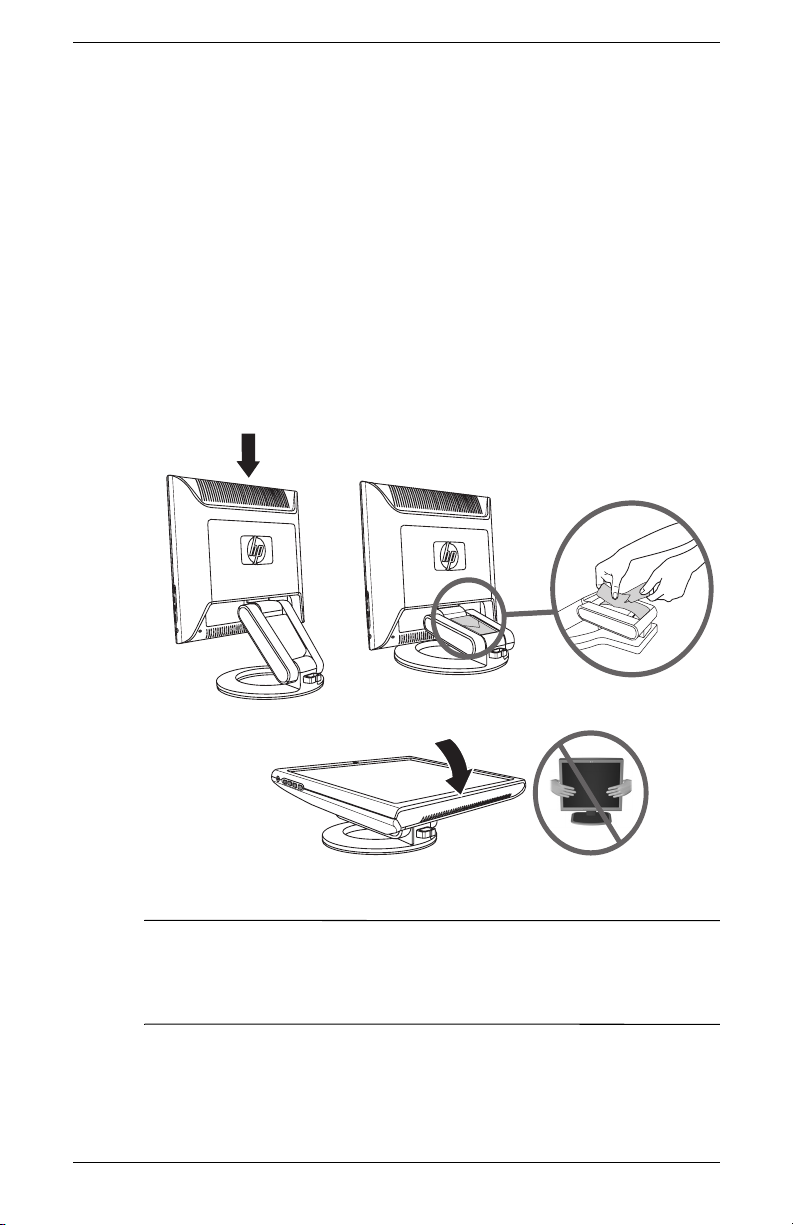
Sicherheits- und Wartungshinweise
Um den Monitor zum Versand vorzubereiten:
1. Ziehen Sie alle Strom-, Bildschirm- und Audiokabel vom
Monitor ab.
2. Drücken Sie den Monitor gerade nach unten, wie in der
folgenden Abbildung dargestellt, um das Scharnier 1
abzuflachen. Legen Sie das Band, das mit dem Monitor
geliefert wurde um den Sockel, indem Sie es durch das
Scharnier 2 ziehen. Stellen Sie die Vorderseite des Bildschirms
auf eine horizontale Position ein 3. Üben Sie keinen Druck auf
den LCD-Bildschirm aus, da er sonst beschädigt werden
könnte.
1
2
3
Falten des f-Monitors zum Versand
ACHTUNG: Legen Sie den LCD-Monitor nicht auf eine flache
Å
Oberfläche während Sie versuchen das Band an den Monitorsockel
zu befestigen. Das Sockelscharnier könnte plötzlich springen und
dies könnte zu Schäden oder Verletzungen führen.
Benutzerhandbuch 2–7
Page 20
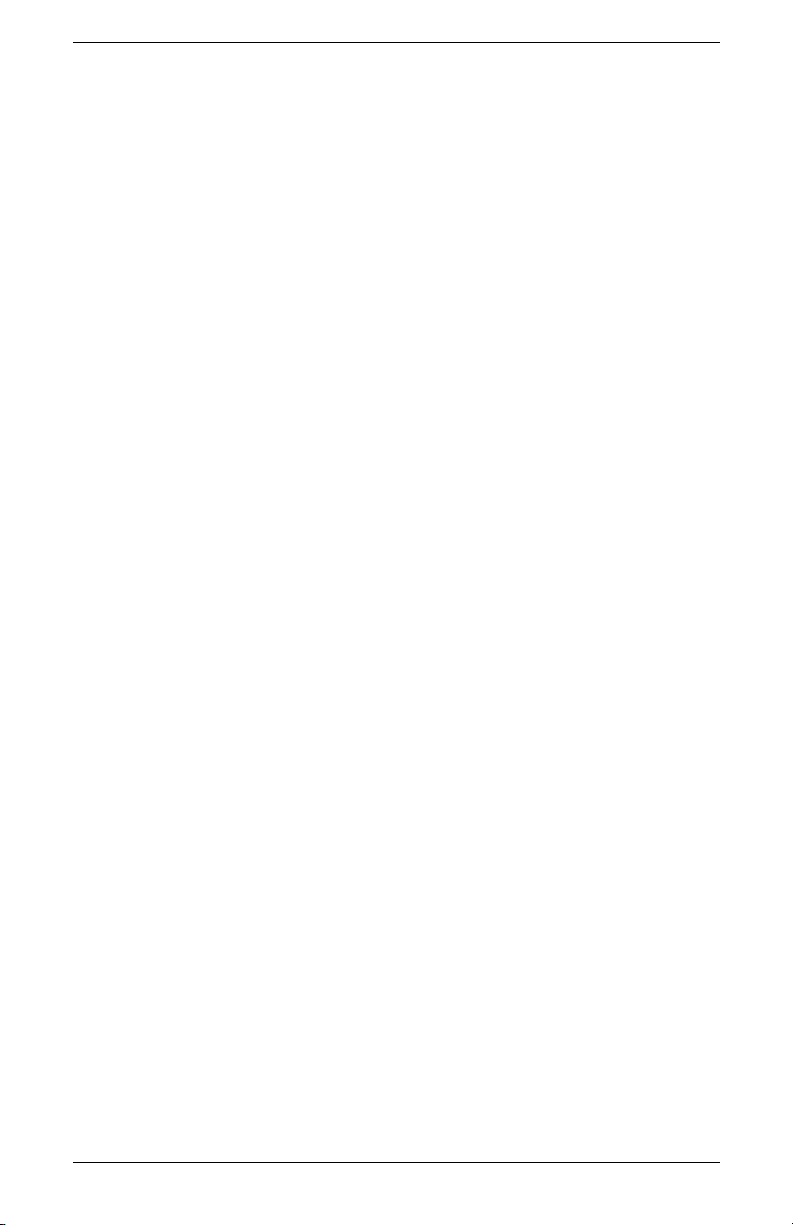
Sicherheits- und Wartungshinweise
2–8 Benutzerhandbuch
Page 21
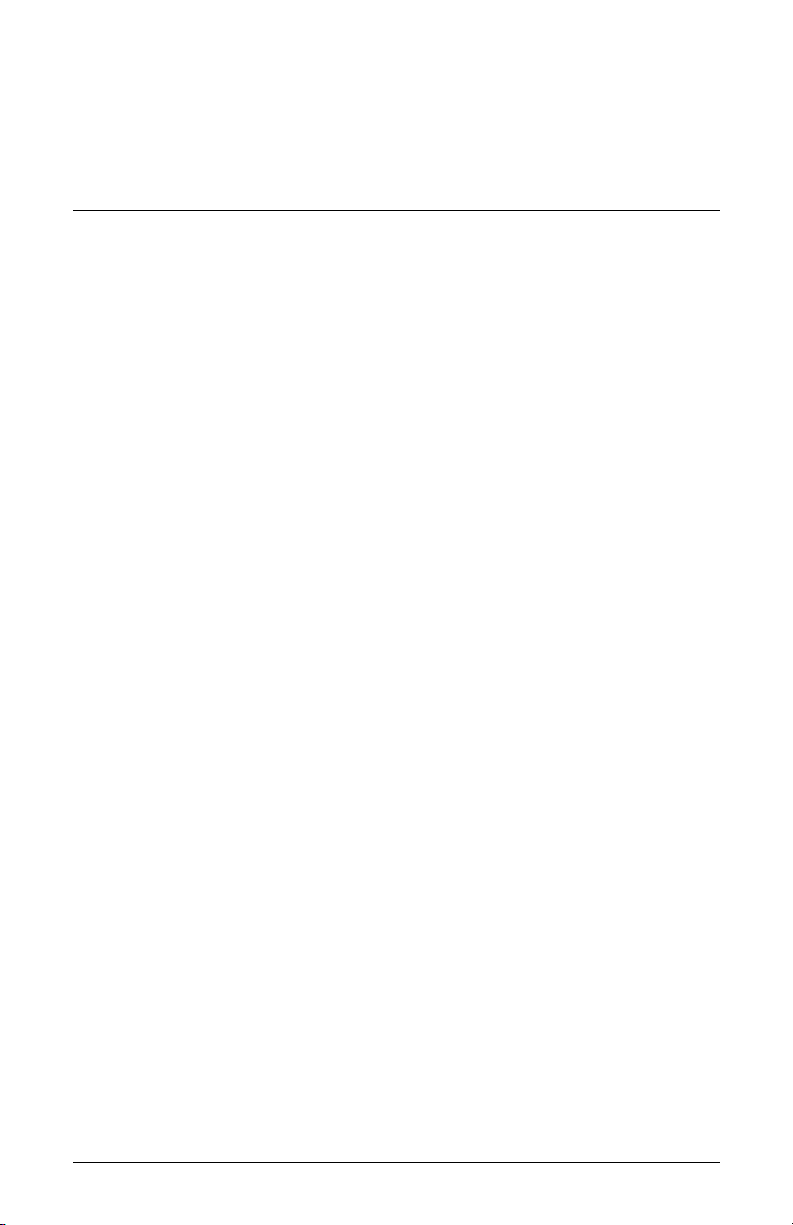
Einrichten des Monitors
Vorbereitende Schritte
1. Packen Sie den Monitor aus. Überprüfen Sie, ob alle
Komponenten vollständig sind. Bewahren Sie die
Originalverpackung sorgfältig auf.
2. Schalten Sie den Computer und alle angeschlossenen
Geräte ab.
3. Suchen Sie die Bildschirmkabel heraus, über die Sie die
Ausgänge der Computergrafikkarte mit den VGA- und
DVI-Eingängen (nur ausgewählte f -Monitore) am Monitor
verbinden. Der vs-Monitor unterstützt ausschließlich VGA. Für
den f-Monitor können Sie ein oder beide Kabel anschließen.
❏ VGA Kabel:15-poliges VGA-Standardkabel.
❏ DVI-D Kabel: Für den digitalen Betrieb verwenden Sie ein
DVI-D-zu-DVI-D-Videokabel (separat erhältlich). Der
DVI-D-Anschluss am f-Monitor ist nur für Verbindungen
zwischen zwei digitalen Geräten geeignet. Folglich
können Sie dieses Kabel nur nutzen, wenn in Ihrem
Computer eine DVI-kompatible Grafikkarte installiert ist.
3
4. Entscheiden Sie, ob der Monitor auf einem Schreibtisch
aufgestellt oder an der Wand montiert werden soll.
❏ Gehen Sie zu „Aufstellen des Monitors”.
5. Bauen Sie den Monitor auf einem ebenen Bereich zusammen.
Sie werden einen geraden, weichen, geschützten Bereich
benötigen, wo Sie den Monitor mit der Bildfläche nach unten
positionieren können, während Sie ihn für die Wandmontage
vorbereiten.
Benutzerhandbuch 3–1
Page 22
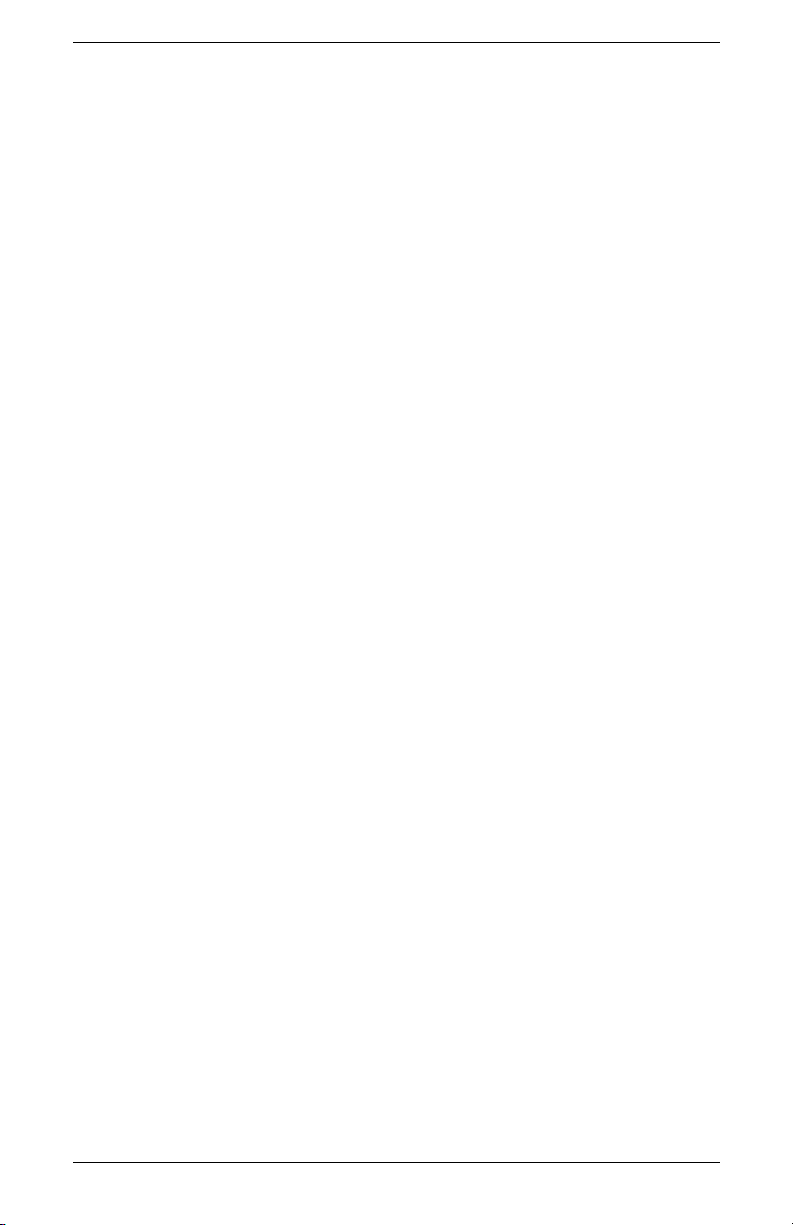
Einrichten des Monitors
6. Sie benötigen einen Kreuzschlitzschraubendreher für die
Vorbereitung des Monitors für die Wandmontage. Sie werden
einen geraden Schlitzschraubenzieher benötigen, um einige
Kabel zu befestigen.
Aufstellen des Monitors
Sie können den Monitor auf einem Schreibtisch aufstellen oder an
der Wand montieren. Wählen Sie für den Monitor einen
zweckmäßigen, gut belüfteten Standort in der Nähe Ihres
Computers.
Wird der Monitor auf einem:
■ Schreibtisch oder Tisch aufgestellt, lesen Sie „Aufstellen des
Monitors auf einem Schreibtisch” für Ihren Monitortyp.
■ Bei Montage an Wand, Schwenkarm oder andere
Montagevorrichtung, lesen Sie „Wandmontage des Monitors”
für Ihren Monitortyp.
Die Anweisungen sind für jeden Monitortyp spezifisch, gehen Sie
daher jeweils zu dem Abschnitt für Ihren Monitortyp.
Nachdem Sie den Monitor aufgestellt bzw. montiert haben,
müssen Sie ihn anschließen. Gehen Sie zu „Anschließen des
Monitors”.
Aufstellen des vs-Monitors auf einem Schreibtisch
Bevor Sie den vs-Monitor auf einem Schreibtisch oder Tisch
aufstellen können, müssen Sie den Sockel anbauen.
So stellen Sie den vs-Monitor auf einem Schreibtisch oder
Tisch auf:
1. Stellen Sie den Sockel auf eine gerade Oberfläche mit dem
geschlossenen Teil auf Sie gerichtet.
3–2 Benutzerhandbuch
Page 23
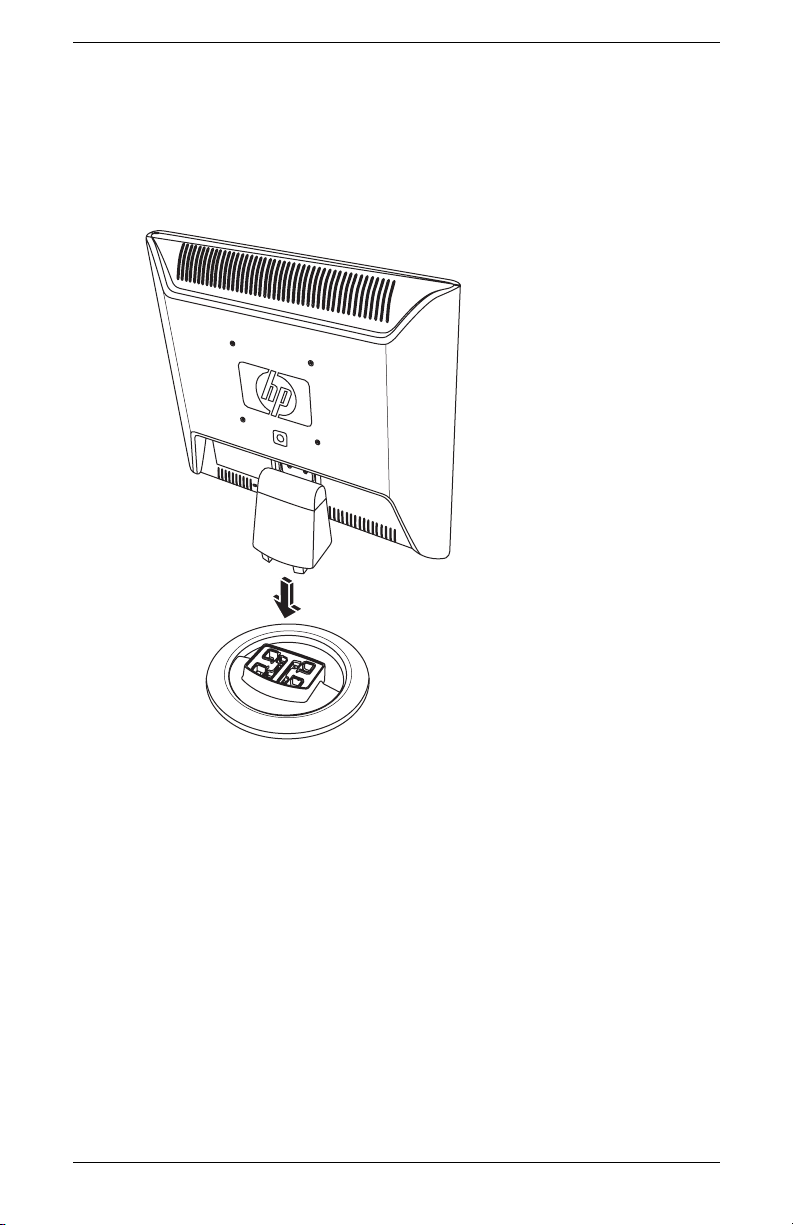
Einrichten des Monitors
2. Heben Sie den Bildschirm mit der Rückseite auf Sie gerichtet
und senken Sie den Standfuß auf den Sockel, wie in der
folgenden Abbildung dargestellt, bis der Sockel einrastet.
Einschieben des vs-Monitors auf den Sockel
3. Stellen Sie den Monitor in aufrechter Position auf einen
Schreibtisch oder Tisch.
Benutzerhandbuch 3–3
Page 24
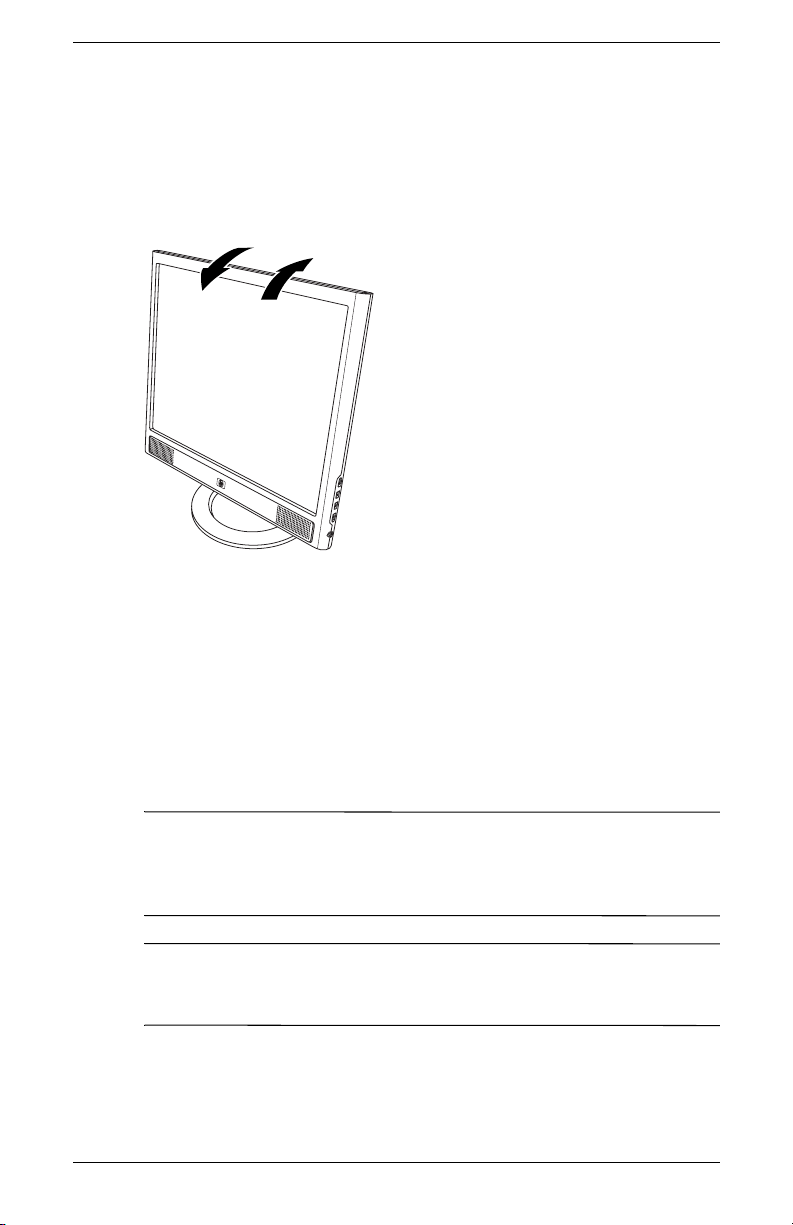
Einrichten des Monitors
4. Neigen Sie den Monitor für einen korrekten Blickwinkel.
Neigen Sie den Monitor nicht mehr als bis zu seiner einfach
einstellbaren Position.
–
5º
Einstellen der Neigung des vs-Monitors
30º
Wandmontage des vs-Monitors
Bevor Sie den Monitor an der Wand, auf einem Schwenkarm oder
auf einer anderen Montagevorrichtung befestigen können, müssen
Sie den Sockel und den Standfuß des Monitors abbauen. Dazu
benötigen Sie einen Kreuzschlitzschraubendreher. Bevor Sie damit
beginnen, lesen Sie bitte sorgfältig die nachstehenden
Warnhinweise.
ACHTUNG: Legen Sie den Monitor mit der Bildschirmfläche nach
Å
unten auf eine flache, weiche Unterlage. Versuchen Sie nicht, den
Standfuß und den Sockel abzubauen, während der Monitor aufrecht
steht. Verletzungsgefahr!
VORSICHT: Vor der Demontage des Monitors unbedingt den
Ä
Monitor vom Stromnetz trennen und alle Strom-, Bildschirm- und
Audiokabel abziehen.
3–4 Benutzerhandbuch
Page 25
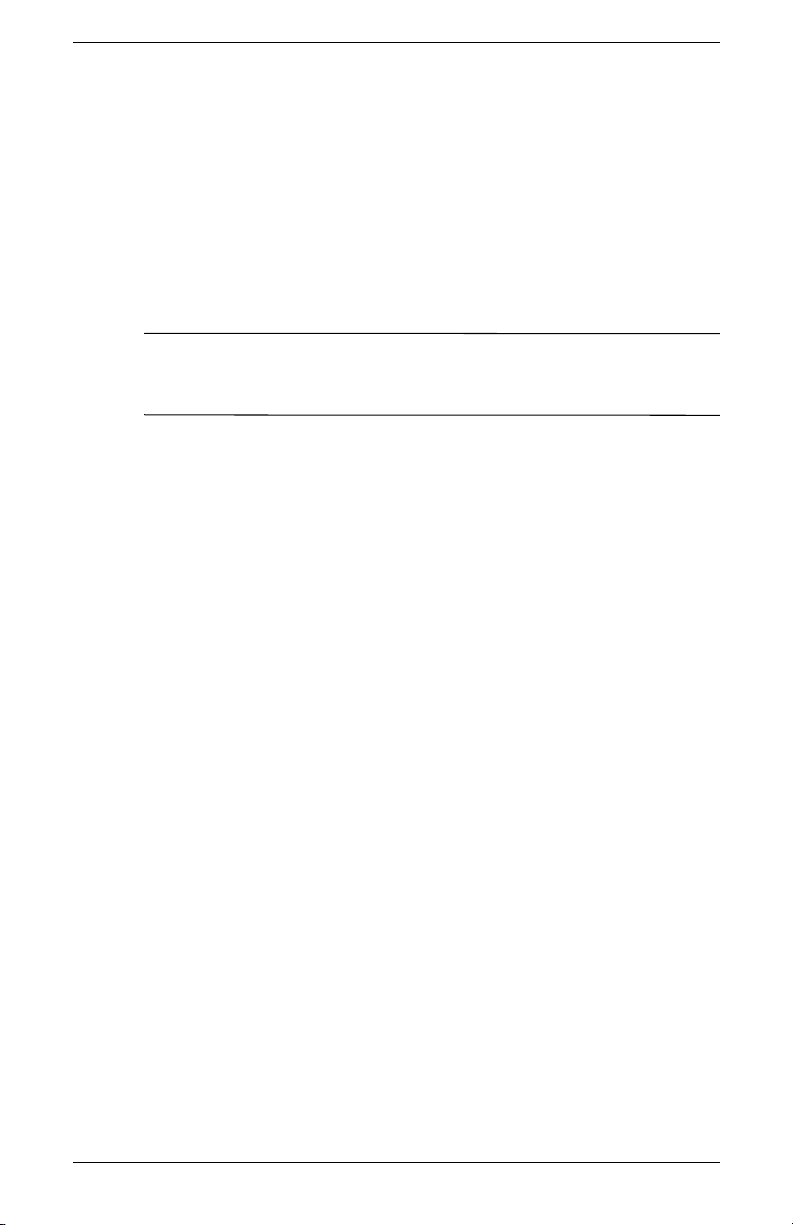
Einrichten des Monitors
So befestigen Sie den vs-Monitor an einer Wand, auf einem
Schwenkarm oder einer anderen Montagevorrichtung:
1. Entfernen Sie den vs-Monitorsockel. Nähere Informationen
hierzu finden Sie unter „Abbauen des Monitorsockels” im
vorherigen Abschnitt. Belassen Sie den Monitor mit der
Bildschirmseite nach unten auf der flachen, weichen
Oberfläche.
VORSICHT: Der Monitor ist zerbrechlich. Zur Vermeidung von
Ä
Kratzern und anderen Beschädigungen sollte der Monitor stets mit
der Vorderseite auf eine flache, weiche Unterlage gelegt werden.
2. Entfernen Sie die Scharnierabdeckung 1, wie in der
folgenden Abbildung dargestellt und legen Sie diese beiseite.
Die drei Schrauben und das Scharnier sind gut erkennbar.
3. Während Sie den Standfuß festhalten, so dass dieser nicht
fallen kann, benutzen Sie einen magnetischen
Schraubendreher, um die Schraube in der Nähe des
Scharniers zu entfernen und entfernen Sie dann die anderen
beiden Schrauben 2. Bewegen Sie den Standfuß wenn
notwendig, so dass alle drei Schrauben zugänglich sind.
Benutzerhandbuch 3–5
Page 26
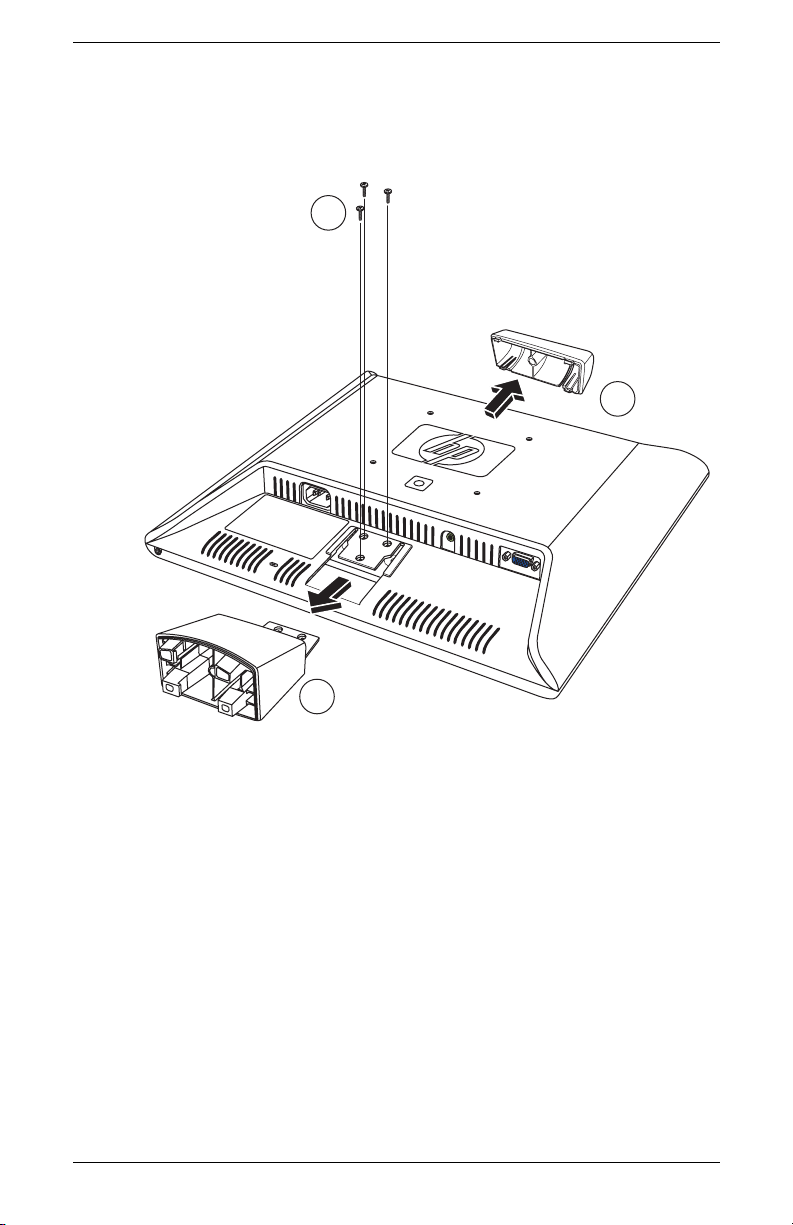
Einrichten des Monitors
4. Schieben Sie den Standfuß von dem Monitorbildschirm ab 3.
2
1
3
Wandmontage des vs-Monitors
5. Bewahren Sie die entfernten Teile (Schrauben, die hintere
Abdeckung, den Standfuß und den Sockel) für eine spätere
Benutzung sorgfältig auf.
6. Befestigen Sie den vs-Monitor auf einem Schwenkarm oder
einer anderen Montagevorrichtung.
Die vier vorgeschraubten Montagelöcher auf der Rückseite des
Bildschirms, in der Nähe des HP-Logos, sind mit dem
VESA-Standard für die Montage von Flachbildschirmen
kompatibel. Der vs15 Monitor benutzt einen 75 mm
Standardabstand, während die anderen vs-Monitore einen
100 mm Standardabstand benutzen.
3–6 Benutzerhandbuch
Page 27

Einrichten des Monitors
Verwenden Sie diese vier Bohrungen, um den Schwenkarm
bzw. die jeweilige Montagevorrichtung zu befestigen.
Befolgen Sie die Anweisungen, die der verwendeten
Montagevorrichtung beiliegen, um den Monitor fest zu
montieren.
Um den Desktopstandfuß und Sockel an den vs-Monitor
zurückzuinstallieren:
1. Entfernen Sie die Montagevorrichtung.
2. Kehren Sie die vorhergehenden Anweisungen um, um den
Standfuß auf den Sockel aufzuschieben, fügen Sie die
Schrauben ein und positionieren Sie dann die
Scharnierabdeckung über das Scharnier. Re-installieren Sie
den Sockel.
Benutzerhandbuch 3–7
Page 28

Einrichten des Monitors
Aufstellen des f-Monitors auf einem Schreibtisch
Um den f-Monitor auf einem Schreibtisch oder Tisch aufstellen zu
können, müssen Sie den Monitor auseinanderfalten.
So stellen Sie den f-Monitor auf einem Schreibtisch auf:
1. Stellen Sie den Monitor auf eine gerade Oberfläche.
2. Halten Sie den Sockel des Monitors fest und ziehen Sie den
Bildschirm am oberen Ende 1, wie in der folgenden
Abbildung dargestellt.
3. Fahren Sie mit dem Heben des Bildschirms fort 2, bis er seine
einfach einzustellende Position erreicht hat 3.
1
2
3
Öffnen des f-Monitors
4. Stellen Sie den Monitor in aufrechter Position auf einen
Schreibtisch oder Tisch.
3–8 Benutzerhandbuch
Page 29

Einrichten des Monitors
5. Neigen Sie den Monitor für einen korrekten Blickwinkel.
Neigen Sie den Monitor nicht mehr als bis zu seiner einfach
einstellbaren Position.
–5º
Einstellen der Neigung des f-Monitors
ACHTUNG: Bringen Sie den
Å
Monitor vorsichtig in den
gewünschten Neigungswinkel.
Wenn der Monitor um mehr als 35
Grad (außerhalb des leichtgängig
justierbaren Bereichs) nach hinten
geneigt ist, besteht die Gefahr des
Überkippens. Stellen Sie den
Monitor so ein, dass er bei einem
versehentlichen Anstoßen nicht vom Tisch herunterfallen kann.
35º
Benutzerhandbuch 3–9
Page 30

Einrichten des Monitors
Sie können den f-Monitor so einstellen, dass der Bildschirm
komplett vorwärts gerichtet ist und das Unterteil des Bildschirms
sich fast auf dem Desktop befindet, wie in der folgenden
Abbildung dargestellt
Vollständiges Einrichten des f-Monitors
6. Bauen Sie die Lautsprecher auf. Nähere Informationen hierzu
finden Sie unter „Aufbauen der Satelliten-Lautsprecher des
f-Monitors” in diesem Abschnitt.
3–10 Benutzerhandbuch
Page 31

Wandmontage des f-Monitors
Bevor Sie den Monitor an der Wand, auf einem Schwenkarm oder
auf einer anderen Montagevorrichtung befestigen können, müssen
Sie die Rückverkleidung des Monitors und die
Sockel-Standfuß-Kombination des Monitors abbauen. Dazu
benötigen Sie einen Kreuzschlitzschraubendreher. Bevor Sie damit
beginnen, lesen Sie bitte sorgfältig die nachstehenden
Warnhinweise.
ACHTUNG: Legen Sie den Monitor mit der Bildschirmfläche nach
Å
unten auf eine flache, weiche Unterlage. Versuchen Sie nicht, die
Standfuß-Sockel-Kombination vom Monitor abzubauen, während der
Monitor aufrecht steht. Verletzungsgefahr!
VORSICHT: Vor der Demontage des Monitors unbedingt den
Ä
Monitor vom Stromnetz trennen und alle Strom-, Bildschirm- und
Audiokabel abziehen.
Einrichten des Monitors
So befestigen Sie den f-Monitor an einer Wand, auf einem
Schwenkarm oder einer anderen Montagevorrichtung:
VORSICHT: Der Monitor ist zerbrechlich. Zur Vermeidung von
Ä
Kratzern und anderen Beschädigungen sollte der Monitor stets mit
der Vorderseite auf eine flache, weiche Unterlage gelegt werden.
1. Legen Sie den Monitor mit der Bildschirmseite nach unten auf
eine flache, weiche, geschützte Unterlage.
Benutzerhandbuch 3–11
Page 32

Einrichten des Monitors
2. Ziehen Sie an der Unterkante und entfernen Sie die
rechteckige Rückverkleidung 1 wie in der folgenden
Abbildung dargestellt. Legen Sie die Rückverkleidung beiseite.
Vier Schrauben sind erkennbar.
1
2
3
Wandmontage des f-Monitors
3. Halten Sie die Standfuß-Sockel-Kombination so, dass sie nicht
herunterfallen kann, entfernen Sie die vier Schrauben 2.
Benutzen Sie einen Kreuzschlitzschraubendreher. Heben Sie
die Kombination 3 ab und legen Sie sie.
3–12 Benutzerhandbuch
Page 33

Einrichten des Monitors
4. Bewahren Sie die entfernten Teile (Schrauben, die hintere
Abdeckung und die Standfuß-Sockel-Kombination) für eine
spätere Benutzung sorgfältig auf.
5. Befestigen Sie den f-Monitor auf einem Schwenkarm oder
einer anderen Montagevorrichtung.
6. Die vier vorgebohrten Montagelöcher auf der Rückseite des
Bildschirms haben einen 100 mm -Abstand und entsprechen
dem VESA-Standard für die Montage von Flachbildschirmen.
7. Verwenden Sie diese vier Bohrungen, um den Schwenkarm
bzw. die jeweilige Montagevorrichtung zu befestigen.
Befolgen Sie die Anweisungen, die der verwendeten
Montagevorrichtung beiliegen, um den Monitor fest zu
montieren.
8. Bauen Sie die Lautsprecher auf. Nähere Informationen hierzu
finden Sie unter „Aufbauen der Satelliten-Lautsprecher des
f-Monitors” in diesem Abschnitt.
Um die Kombination Desktopstandfuß und Sockel an den f-Monitor
zurückzuinstallieren:
1. Entfernen Sie die Montagevorrichtung.
2. Kehren Sie die vorangegangenen Anweisungen um, um die
Kombination Standfuß-Sockel wieder am Monitor zu
installieren (stellen Sie sicher, dass Sie die beiden oberen
Schrauben zuerst einführen), und ersetzen Sie die rechteckige
Rückverkleidung, bis zum Einrasten auf den Monitor.
Benutzerhandbuch 3–13
Page 34

Einrichten des Monitors
Aufbauen der Satelliten-Lautsprecher des f-Monitors
So bauen Sie die beiden Satelliten-Lautsprecher für den f-Monitor
zusammen:
1. Drehen Sie jeden der beiden Lautsprecher wie in der
folgenden Abbildung dargestellt.
2
1
2. Halten Sie den Lautsprechersockel seitenverkehrt über den
gedrehten Lautsprecher. Mit der Öffnung des Sockels nach
hinten gerichtet, passen Sie die Mitte des Lautsprechers 1 mit
der Einführschiene des Sockels 2 an. Setzen Sie dann den
Sockel auf den Lautsprecher auf.
3–14 Benutzerhandbuch
Page 35

Anschließen des Monitors
Das Anschließen des Monitors schließt folgende Schritte ein:
■ Anschluss des Videoeingangskabels an den Computer mithilfe
eines VGA-Kabels oder eines DVI-D-Kabels (DVI-D-Anschluss
nur an ausgewählten f-Monitoren ; DVI-D-Kabel separat
erhältlich).
Sie haben die Möglichkeit, das VGA-Kabel und/oder das
✎
DVI-D-Kabel anzuschließen. Bei Standardinstallationen ist nur ein
Kabel angeschlossen.
■ Audiokabel anschließen. Die f-Monitor-Schritte schließen den
Anschluss des Lautsprecher-DC-Stromkabels und eines
optionalen HP- Subwoofers ein (separat erhältlich).
■ Anschluss des Netzkabels an die Stromversorgung.
Finden Sie die Zahl für Ihren Monitortyp in den nachfolgenden
Abbildungen.
Einrichten des Monitors
VORSICHT: Bevor Sie die Monitorkabel anschließen, schalten Sie
Ä
den Computer und den Monitor aus und ziehen Sie das Netzkabel.
Video-Ausgangskabel des Monitors anschließen
Stellen Sie sicher, dass Computer und Monitor ausgeschaltet und
von der Stromquelle getrennt sind.
So schließen Sie das VGA-Kabel an
■ Schließen Sie das VGA-Videokabel an den Monitor und an
den Videoanschluss auf der Computerrückseite an.
❏ Schließen Sie ein Ende des 15-poligen VGA-Kabels an
den VGA-Eingangsanschluss am Monitor an 1 (wie in der
folgenden Abbildung dargestellt). Der Monitor wird
möglicherweise mit einem bereits angeschlossenen
VGA-Kabel geliefert.
Benutzerhandbuch 3–15
Page 36

Einrichten des Monitors
❏ Verbinden Sie dann das andere Kabelende mit dem
VGA-Ausgang des Computers.
7
5
3
1
Kabel an den vs-Monitor anschließen
Teil Beschreibung
1 VGA-Anschluss und VGA-Kabel
3 Audioanschluss und Audiokabel
5 AC Stromanschluss und Stromkabel
7 Sicherheitsschloss-Buchse für
Kensingtonschloss-Sicherheitskabel
(separat erhältlich)
3–16 Benutzerhandbuch
Page 37

Einrichten des Monitors
7
6
254
Kabel an den f-Monitor anschließen
Teil Beschreibung
1 VGA-Anschluss und VGA-Kabel
2 DVI-D-Anschluss (nur ausgewählte Modelle)
und DVI-D-Kabel (Kabel separat erhältlich)
4 DC-Stromanschluss und DC-Stromkabel für
Lautsprecher
5 AC Stromanschluss und Stromkabel
6 Kabelmanagement-Öffnung
7 Sicherheitsschloss-Buchse für
Kensingtonschloss-Sicherheitskabel
(separat erhältlich)
1
Benutzerhandbuch 3–17
Page 38

Einrichten des Monitors
So schließen Sie das DVI-D-Kabel an
■ Schließen Sie das DVI-D-Videokabel (separat erhältlich) an
den f-Monitor (nur ausgewählte Modelle) und an den
Videoanschluss auf der Rückseite des Computers an. Der
DVI-D-Anschluss am f-Monitor ist nur für Verbindungen
zwischen zwei digitalen Geräten geeignet. Folglich können
Sie dieses Kabel nur nutzen, wenn in Ihrem Computer eine
DVI-kompatible Grafikkarte installiert ist.
❏ Schließen Sie das eine Ende des DVI-D-Kabels an den
DVI-D-Eingangsanschluss am Monitor an 2.
❏ Verbinden Sie dann das andere Kabelende mit dem
DVI-Anschluss des Computers.
Audiokabel anschließen
Um die Lautsprecher zu aktivieren, schließen Sie das Audiokabel
an den Ausgangsanschluss am Computer entsprechend dem
Monitortyp an.
So schließen Sie Audio an Ihren
vs-Monitor an
1. Schließen Sie ei n Ende des Audio-Kabels an den
Computer-Audioausgang an und dann das andere Ende an
den Audioanschluss des Monitors 3 (siehe vorangehende
Abbildung „Kabel an den vs-Monitor anschließen”).
2. Schließen Sie bei Bedarf Kopfhörer an die
Kopfhöreranschlussbuchse am vs-Monitor an. Der
Kopfhöreranschluss ist Teil
Bedienfelds am vs-Monitor” im nächsten Kapitel.
3–18 Benutzerhandbuch
F in der Abbildung „Tasten des
Page 39

Einrichten des Monitors
So schließen Sie Audio an Ihren f-Monitor an
1. Positionieren Sie das Lautsprecher-Set des f-Monitors so, dass
der Lautsprecher mit den Bedienelementen 8, wie in
nachfolgender Abbildung dargestellt, auf der rechten Seite ist,
wenn Sie den f-Monitor von vorn betrachten.
2. Führen Sie den grünen Stecker am Ende des rechten
Lautsprecher-Audiokabels 3 in den
Computer-Ausgangsanschluss ein.
Benutzerhandbuch 3–19
Page 40

Einrichten des Monitors
3. Wenn Sie einen HP-Subwoofer benutzen, führen Sie das
Subwoofer-Audiokabel in den Subwoofer-Anschluss des
rechten Lautsprechers ein -.
4. Schließen Sie ein Ende des DC-Stromkabels des
Lautsprechers w an den DC-Stromanschluss des rechten
Lautsprechers an q. Schließen Sie das andere Ende des
Kabels an den DC-Stromanschluss 4 am f-Monitor an.
5. Schließen Sie bei Bedarf Kopfhörer an die
Kopfhöreranschlussbuchse (nicht abgebildet) am rechten
Lautsprecher an.
SERIAL
ETHERNET
TV-OUT
VID/AUD
S-VID IN
LINE IN
IR
TV
FM
3
4
8
9
12
10
11
Lautsprecher des f-Monitors anschließen
3–20 Benutzerhandbuch
Page 41

Einrichten des Monitors
Teil Beschreibung
3 Lautsprecher-Audiokabel am
Computeranschluss
4 DC-Stromanschluss und das DC-Stromkabel des
Lautsprechers w (wird am rechten Anschluss der
Lautsprecher-DC-Stromversorgung q
angeschlossen)
8 Rechten Lautsprecher mit Kontrollregler 9, und
Anschlüssen für Subwoofer - und Lautsprecher
DC Stromanschluss q
Nicht
abgebildet
Kopfhöreranschluss (rechter Lautsprecher)
Netzkabel anschließen
1. Lesen Sie den nachstehenden Warnhinweis.
ACHTUNG: Beachten Sie die folgenden Hinweise, um das Risiko
Å
von Stromschlägen oder Geräteschäden zu verringern:
Der Schutzkontakt des Netzkabels darf unter keinen Umständen
deaktiviert werden. Der Schutzkontakt ist eine wichtige
Sicherheitsfunktion. Schließen Sie den Stromstecker an eine geerdete
Steckdose an.
Stellen Sie sicher, dass diese Steckdose für den Bediener leicht
zugänglich ist und sich so nah wie möglich am Gerät befindet. Das
Netzkabel sollte so gelegt werden, dass nicht darauf getreten bzw.
es nicht eingequetscht wird.
Stellen Sie keinerlei Gegenstände auf Netzkabel. Netzkabel sind so
zu verlegen, dass niemand darauf treten oder darüber stolpern
kann. Ziehen Sie nicht an der Schnur oder am Kabel.
Sehen Sie hierzu „Netzkabelanforderungen” im Anhang B.
2. Schließen Sie ein Ende des Netzkabels an den Monitor 5 und
das andere Ende an eine Steckdose an.
Benutzerhandbuch 3–21
Page 42

Einrichten des Monitors
3. Für den f-Monitor führen Sie die Kabel durch die
Kabelmanagement-Öffnung 6 auf der Rückseite des
Monitorsockels.
4. Schalten Sie den Monitor, den Computer und alle anderen
angeschlossenen Geräte ein. Schalten Sie die
Satelliten-Lautsprecher des f-Monitors an und stellen Sie
die Lautstärke mittles des Kontrollreglers 9 am rechten
Lautsprecher ein.
5. Auf dem Monitor werden die folgenden Statusangaben
angezeigt:
❏ VGA-Eingang: Aktiv oder Kein Eingangssignal
❏ DVI-Eingang: Aktiv or Kein Eingangssignal (nur
ausgewählte f-Monitor-Modelle)
❏ Modus: Einstellungen
6. Stellen Sie den Monitor nach Ihren Wünschen ein. Neigen Sie
den Monitor für einen korrekten Blickwinkel. Neigen Sie den
Monitor nicht mehr als bis zu seiner einfach einstellbaren
Position. Nähere Informationen hierzu finden Sie unter
„Aufstellen des Monitors” am Anfang dieses Abschnitts.
7. Konfigurieren Sie den Monitor wie im nächsten Abschnitt,
„Bedienung des Monitors”, beschrieben.
3–22 Benutzerhandbuch
Page 43

Bedienung des Monitors
CD-Software und Zusatzprogramme
Auf der im Lieferumfang dieses Monitors enthaltenen CD befinden
sich zwei Dateien, die Sie auf Ihrem Computer installieren können:
■ Eine Informationsdatei (.INF)
■ Eine .ICM-Datei (Image Color Matching)
Darüber hinaus enthält diese CD eine Software zur automatischen
Einstellung. Mithilfe dieser Software können Sie die Bildqualität
Ihres VGA-Monitors optimieren. Lesen Sie „Die Funktion zur
automatischen Einstellung” in diesem Kapitel.
Adobe Acrobat Reader wird ebenfalls auf dieser CD mitgeliefert
und kann über das Menü installiert werden.
Die Informationsdatei
Dieser Monitor ist Microsoft® Windows®- „Plug & Play“-fähig und
funktioniert auch ohne die Installation der .INF-Datei
ordnungsgemäß. Die .INF -Datei schafft jedoch alle nötigen
Voraussetzungen dafür, dass der Computer mit dem Monitor
kommunizieren und alle Monitorfunktionen nutzen kann. In der
.INF-Datei sind die Monitorressourcen definiert, die das Microsoft
Windows-Betriebssystem benötigt, um die Kompatibilität des
Monitors mit der Grafikkarte Ihres Computers zu gewährleisten.
Voraussetzung für die „Plug & Play“-Fähigkeit des Monitors ist,
dass einerseits die Grafikkarte des Computers VESA
DDC2-kompatibel und andererseits der Monitor direkt mit der
Grafikkarte verbunden ist. „Plug & Play“ funktioniert weder mit
4
Benutzerhandbuch 4–1
Page 44

Bedienung des Monitors
BNC-Steckern noch über Verteilerpuffer oder -boxen. Bei
derartigen Anordnungen kann es unter Umständen erforderlich
sein, die .INF-Datei zu installieren.
Die .ICM-Datei (Image Color Matching)
Die .ICM-Dateien ermöglichen durch die Übertragung von Daten
an Grafikprogramme eine präzisere Farbdarstellung und
gewährleisten somit einen konsistenten Farbabgleich zwischen
Monitor und Drucker bzw. zwischen Scanner und Monitor. Die
.ICM-Dateien enthalten ein Monitor-Farbsystemprofil. Diese
Dateien werden von Grafikprogrammen aktiviert, die diese
Funktion unterstützen.
Das ICM-Farbprofil entspricht der ICC-Spezifikation für
✎
Profilformate.
Installation von .INF- und .ICM-Dateien
Wenn Sie .INF- und .ICM-Dateien aktualisieren möchten, können
Sie sie entweder von der CD installieren oder aus dem Internet
herunterladen.
Installation von der CD
So installieren Sie .INF- bzw. .ICM-Dateien von der CD:
1. Legen Sie die CD in das CD-Laufwerk Ihres Computers ein.
Daraufhin wird das CD-Menü angezeigt.
2. Lesen Sie die „INF und ICM Readme” -Datei (nur Englisch).
3. Wählen Sie INF- und ICM-Dateien installieren aus dem
CD -Menü.
4. Befolgen Sie die Anweisungen auf dem Bildschirm.
5. Nach der Installation der Dateien starten Sie den
Computer neu.
4–2 Benutzerhandbuch
Page 45

6. Vergewissern Sie sich, dass die Auflösung und die
Bildwiederholfrequenz in der Systemsteuerung unter Anzeige
korrekt angezeigt werden. Ausführliche Schrittanleitungen
finden Sie im Handbuch des Windows Betriebssystems.
Im Falle eines Installationsfehlers müssen Sie die digital
✎
unterzeichneten INF- oder ICM-Monitordateien unter Umständen
manuell von der CD installieren. Lesen Sie die „INF und ICM
Readme” -Datei auf der CD für Anweisungen (nur Englisch).
Herunterladen aus dem Internet
So laden Sie die neueste Version der .INF- und .ICM-Dateien von
der Website des HP -Kundendienstes herunter:
1. Gehen Sie zu: http://www.hp.com/support
Wählen Sie Ihr Land/Ihre Region aus.
2. Folgen Sie den Links für Ihren Monitor, um die Support-Seite
aufzurufen.
Bedienung des Monitors
3. Überprüfen Sie, ob Ihr System die Anforderungen erfüllt.
4. Folgen Sie der nachstehenden Anleitung, um die Software
herunterzuladen.
Die Funktion zur automatischen Einstellung
Die Leistungsfähigkeit des Monitors können Sie für den
VGA-Eingang auf einfache Weise optimieren, indem Sie die Taste
Auto/Select auf dem Monitor drücken und die auf der CD
gespeicherte Software für automatische Einstellung verwenden.
Verwenden Sie diese Vorgehensweise unter keinen Umständen bei
einem Monitor mit DVI-Eingang (nur ausgewählte Modelle). Wenn
Ihr Monitor über den VGA-Eingang angeschlossen ist, können Sie
durch Ausführen dieser Schritte die folgenden
Qualitätseigenschaften des Bildes verbessern:
■ Unscharfer Fokus
■ Geisterbild-, Streifen- oder Schatteneffekte
Benutzerhandbuch 4–3
Page 46

Bedienung des Monitors
■ Undeutliche Vertikalleisten
■ Dünne horizontal durchlaufende Linien
■ De-zentriertes Bild
Um die Funktion Automatische Einstellung zu verwenden:
1. Lassen Sie den Monitor vor dem Feineinstellen 20 Minuten
warm werden.
2. Drücken Sie die Taste Auto/Select auf dem Bedienfeld des
Monitors.
❏ Sie können auch die Menü-Taste drücken und dann aus
dem OSD-Hauptmenü die Option Automat.
Einstellung wählen. Lesen Sie „Anpassen von
Monitoreinstellungen” in diesem Kapitel.
❏ Wenn das Ergebnis nicht zufrieden stellend ist, setzen Sie
das Verfahren fort.
3. Legen Sie die CD in das CD-Laufwerk Ihres Computers ein.
Daraufhin wird das CD-Menü aufgerufen.
4. Wählen Sie die Option Software zur autom. Einstellung
öffnen.
5. Daraufhin wird das Testmuster angezeigt.
Testmuster der Automatischen Einstellung.
6. Drücken Sie die Taste Auto/Select auf dem Bedienfeld des
Monitors, um ein stabiles, zentriertes Bild zu erzeugen.
4–4 Benutzerhandbuch
Page 47

Bedienung des Monitors
Komponenten des Bedienfelds
Die Tasten des Monitors befinden sich auf der Seite des
Bedienfelds
A
B
C
D
E
F
Tasten des Bedienfelds am vs-Monitor
Benutzerhandbuch 4–5
Page 48

Bedienung des Monitors
Tasten des Bedienfelds am f-Monitor
A
B
C
D
E
4–6 Benutzerhandbuch
Page 49

‘
Teil Bedientaste Funktion
Bedienung des Monitors
AMenü
(Onscreen Display)
B vs-Monitor:
/
+
(Lautstärke
erhöhen/Plus)
f-Monitor:
/
+
(VGA/Plus)
C vs-Monitor:
–
/
(Lautstärke
verringern/Minus)
f-Monitor:
/–
(DVI/Minus)
Bei aktivem OSD-Menü:
Taste schliesst OSD-Menü.
(Auch zum Schließen der
Einstellungsbildschirme im
OSD-Menü.)
Bei aktivem OSD-Menü:
Navigieren nach oben
oder rechts; Vergrößern
des jeweiligen
Einstellungswertes.
Bei aktivem OSD-Menü:
Navigieren nach unten
oder links; Verringern des
jeweiligen
Einstellungswertes.
Bei nicht aktiviertem
OSD-Menü:
Taste öffnet OSD-Menü.
Bei nicht aktiviertem
OSD-Menü:
vs Monitor:
Taste erhöht die
Lautstärke der
Monitorlautsprecher.
f Monitor:
Auswahl des
VGA-Eingangssignals.
Bei nicht aktiviertem
OSD-Menü:
vs Monitor:
Taste verringert die
Lautstärke der
Monitorlautsprecher.
f Monitor:
Auswahl des
DVI-D -Eingangssignals.
D Auto/Select Bei aktivem OSD-Menü:
Funktion als Eingabetaste
zum Auswählen von
Bildschirmoptionen.
Benutzerhandbuch 4–7
Bei nicht aktiviertem
OSD-Menü:
Taste initiiert
automatische Einstellung
der idealen
Bildschirmwerte.
Page 50

Bedienung des Monitors
Teil Bedientaste Funktion
E
Stromversorgung
F
(Kopfhöreranschluss)
Netzschalter
Schaltet Monitor ein und
versetzt diesen in den
Standby-Modus.
Bei angeschlossenen Kopfhörern sind die
Lautsprecher des Monitors stumm geschaltet.
Nur vs-Monitor: Ermöglicht das Anschließen eines
Kopfhörersets an den Monitor.
f-Monitor: Kopfhöreranschluss befindet sich am
rechten Lautsprecher.
Stromanzeige
Eingeschaltet: Blau
Energiesparmodus: Gelb
Benutzung des Onscreen Displays
1. Wenn der Monitor noch nicht eingeschaltet ist, betätigen Sie
den Netzschalter (
2. Um auf das OSD-Menü zuzugreifen, drücken Sie die
Menü-Taste (
E), um den Monitor einzuschalten.
A). Daraufhin wird das OSD-Menü geöffnet.
Hauptmenü
Helligkeit
Kontrast
Automat.
Einstellung*
Lautstärke**
Erweitertes Menü
Beenden
*Automat. Einstellung erscheint nur für VGA-Anschlüsse.
**Lautstärke wird nur bei vs-Monitoren angezeigt.
4–8 Benutzerhandbuch
Page 51

Bedienung des Monitors
3. Zum Öffnen des erweiterten OSD-Menüs drücken Sie erneut
die Menü-Taste. Daraufhin wird das erweiterte OSD-Menü
geöffnet. Weitere Informationen finden Sie im nächsten
Abschnitt.
4. Zum Navigieren durch das OSD-Hauptmenü bzw. das
erweiterte OSD-Menü drücken Sie die Taste + (Plus) (B) bzw.
– (Minus) (C) an der Unterseite des Monitors. Dabei können
Sie mit + vorwärts und mit – rückwärts blättern. Drücken Sie
dann die Auto/Select-Taste (D), um die markierte Funktion
auszuwählen.
❏ Wenn Sie innerhalb des Menüs nach unten blättern, wird
der Menüinhalt nach oben bewegt. Wenn Sie nach oben
blättern, wird der Menüinhalt nach unten bewegt.
5. Wenn Sie den Wert einer ausgewählten Option ändern
möchten, drücken Sie die Taste + oder –.
6. Wählen Sie Speichern und zurück.
❏ Wenn Sie die Einstellung nicht speichern möchten, wählen
Sie im erweiterten Menü die Option Abbrechen und im
Hauptmenü die Optionen Beenden.
7. Drücken Sie die Menü-Taste, um das OSD-Menü zu schließen.
Bleiben die Tasten für 30 Sekunden unberührt (werkseitige
✎
Standardeinstellung), während ein Menü, neue Einstellungen
ausschließlich von Helligkeit und Kontrast, angezeigt wird, werden
die vorherigen Einstellungen wiederhergestellt und das Menü wird
geschlossen.
Benutzerhandbuch 4–9
Page 52

Bedienung des Monitors
Anpassen von Monitoreinstellungen
Die Bildschirmeinstellungen sind im OSD-Menü festgelegt. Zwei
OSD-Menüs stehen zur Verfügung:
■ Hauptmenü
■ Erweitertes Menü
Hauptmenü
Drücken Sie die Menü-Taste, um das Hauptmenü zu öffnen.
Daraufhin wird die erste Ebene des Hauptmenüs geöffnet.
In der folgenden Tabelle sind die Optionen und Ebenen des
Hauptmenüs aufgelistet.
Hauptmenü
Menüebene 1 Menüebene 2
Helligkeit Werteeinstellung
Kontrast Werteeinstellung
Automat. Einstellung*
Lautstärke** Werteeinstellung
Menü „Erweitert”
Beenden
*Automat. Einstellung erscheint nur für VGA-Anschlüsse.
**Lautstärke wird nur bei vs-Monitoren angezeigt.
4–10 Benutzerhandbuch
Page 53

Erweitertes OSD-Menü
Zum Aufrufen des erweiterten OSD-Menüs drücken Sie die Taste
Menu erneut (zwei Mal) oder wählen Sie im Hauptmenü die
Option Menü „Erweitert”. Daraufhin wird die erste Ebene des
erweiterten Menüs geöffnet.
Nachdem Sie das erweiterte Menü über das Hauptmenü
✎
aufgerufen haben, bleibt das erweiterte Menü für alle weiteren
Monitorstarts so lange als Standard-OSD erhalten, bis wieder das
Hauptmenü oder die Werkseinstellung ausgewählt wird.
Das erweiterte OSD-Menü verfügt über drei Ebenen und kann in
einer der verfügbaren Sprachen angezeigt werden. In der
folgenden Tabelle sind die Optionen, Ebenen und
Werkseinstellungen des erweiterten Menüs aufgelistet:
Erweitertes OSD-Menü
Menüebene 1 Menüebene 2 Menüebene 3
Helligkeit Werteeinstellung
Kontrast Werteeinstellung
Bildsteuerung
(nur analog)
Automat. Einstellung
Horizontale
Bildposition
Vertikale
Bildposition
Takt Werteeinstellung
Takt rat e Werteeinstellung
Abbrechen
Speichern und
zurück
Nachricht
„Anpassen”
Werteeinstellung
Werteeinstellung
Bedienung des Monitors
Werkseitige
Voreinstellung
90
80
Benutzerhandbuch 4–11
Page 54

Bedienung des Monitors
Erweitertes OSD-Menü (Forts.)
Werkseitige
Menüebene 1 Menüebene 2 Menüebene 3
Lautstärke
Werteeinstellung 50
Voreinstellung
(Nur vs-Monitor):
Farbe 9300 K
6500 K 6500 K
Benutzerdefin.
Farbe
Einstellung der
benutzerdefinierten
Farbe
SRGB
Abbrechen
Speichern und
zurück
Sprache Deutsch
Vereinfachtes
Chinesisch
English English
Español
Français
Italiano
Nederlands
Abbrechen
Speichern und
zurück
Steuerung Energiesparfunktion Ein/Aus Ein
Einschaltstatus
Ein/Aus Ein
speichern
Modusanzeige Ein/Aus Aus
Strom-Ein-Statusanz
Ein/Aus Ein
eige
4–12 Benutzerhandbuch
Page 55

Erweitertes OSD-Menü (Forts.)
Menüebene 1 Menüebene 2 Menüebene 3
Ruhe-Timer Menü
Timer-Einstellungen
Standard-Videoeing
ang
•Analog: VGA
•Digital: DVI
(nur bei bestimmten
f-Monitormodellen)
Hauptmenü
Abbrechen
Speichern und
zurück
OSD-Steuerung Horizontale
Werteeinstellung 50
Bildposition
Vertikale
Werteeinstellung 50
Bildposition
OSD-Timeout
Werteeinstellung 30 Sekunden
Abbrechen
Speichern und
zurück
Information Aktuelle
Einstellungen
Empfohlene
Einstellungen
Seriennummer
Stunden gesamt
Std.
Hintergr.-Beleuchtg.
Beenden
Werkseinstellung Ja
Bedienung des Monitors
Werkseitige
Voreinstellung
Aus
DVI
Haupt
Benutzerhandbuch 4–13
Page 56

Bedienung des Monitors
Erweitertes OSD-Menü (Forts.)
Menüebene 1 Menüebene 2 Menüebene 3
Nein
Beenden
Werkseitige
Voreinstellung
4–14 Benutzerhandbuch
Page 57

Auswählen der Eingangssignalanschlüsse
Die folgenden zwei Signalanschlüsse sind verfügbar:
■ VGA (analog)
■ DVI-D Anschluss (nur ausgewählte f-Monitor-Modelle) digitales
Signal
Der Monitor erkennt automatisch, welcher Eingang gültige
Videosignale empfängt und das Bild korrekt anzeigt. Der
Videoeingang kann mithilfe der OSD-Funktion manuell oder
mithilfe der Monitortasten durch Drücken der
DVI-Eingang oder der
werden.
VORSICHT: Bei Monitoren, die dasselbe statische Bild über einen
Ä
zu langen Zeitraum anzeigen, kann es zur Bildeinlagerung kommen.
Zur Vermeidung von Bildeinlagerungen empfiehlt es sich, bei
längerer Nichtbenutzung des Monitors den Bildschirmschoner bzw.
die Abschaltautomatik des Monitors eingeschaltet zu lassen.
+ (Plus)-Taste für VGA-Eingang ausgewählt
Bedienung des Monitors
– (Minus)-Taste für
Benutzerhandbuch 4–15
Page 58

Bedienung des Monitors
Fehlerzustände des Monitors
Auf die folgenden Zustände des Monitors wird durch spezielle
Meldungen hingewiesen:
■ Eingangssignal nicht unterstützt — Diese Meldung
deutet darauf hin, dass der Monitor das Eingangssignal nicht
unterstützt, weil die Auflösung und/oder die
Bildwiederholfrequenz auf einen zu hohen Wert eingestellt ist,
der vom Monitor nicht unterstützt wird. Stellen Sie die
Auflösung und Bildwiederholfrequenz auf den angezeigten
Wert ein. Starten Sie den Computers neu, damit die neuen
Einstellungen wirksam werden.
■ Ruhemodus wird aktiviert — Diese Meldung gibt an,
dass der Bildschirm in den Ruhemodus wechselt. Im
Ruhemodus werden die Lautsprecher ausgeschaltet.
■ Bildschirmkabel prüfen — Diese Meldung deutet darauf
hin, dass das Bildschirmkabel nicht richtig am Computer oder
Monitor angeschlossen ist.
■ OSD-Sperre — Mit dieser Meldung werden Sie darauf
hingewiesen, dass Sie das OSD-Menü aktivieren bzw.
deaktivieren können, indem Sie die Menü-Taste an der
Unterseite des Monitors 10 Sekunden lang gedrückt halten.
Wenn das OSD-Menü gesperrt ist, wird die Warnmeldung
„OSD -Sperre“ 10 Sekunden lang eingeblendet.
❏ Wenn das OSD-Menü deaktiviert ist, müssen Sie zum
Aktivieren 10 Sekunden lang die Menü-Taste gedrückt
halten.
❏ Wenn das OSD-Menü aktiviert ist, müssen Sie zum
Deaktivieren 10 Sekunden lang die Menü-Taste gedrückt
halten.
■ Kein Eingangssignal — Gibt an, dass der Monitor kein
Bildsignal vom Computer bzw. einem der beiden
Bildeingangsanschlüsse des Monitors empfängt. Prüfen sie, ob
der Computer bzw. die Eingangssignalquelle ausgeschaltet ist
oder sich im Energiesparmodus befindet.
■ Automatische Einstellung wird durchgeführt — Gibt
an, dass die Funktion zur automatischen Einstellung aktiv ist.
Lesen Sie „Anpassen der Bildqualität” in diesem Kapitel.
4–16 Benutzerhandbuch
Page 59

Anpassen der Bildqualität
Die Funktion zur automatischen Einstellung nimmt bei jedem
Wechsel in einen neuen Bildmodus automatisch eine
Feineinstellung der Bildqualität in Bezug auf Anzeigegröße,
Bildposition, Takt und Taktrate vor. Wenn Sie noch präzisere
Einstellungen am VGA-Eingangssignal vornehmen möchten, starten
Sie die Software zur automatischen Einstellung von der CD aus.
Lesen Sie „Die Funktion zur automatischen Einstellung” in diesem
Kapitel.
Wenn Sie die Bildqualität weiter optimieren möchten, verwenden
Sie die Optionen Takt und Taktrate zur Feineinstellung. Lesen Sie
„Optimieren des analogen Bildes” in diesem Kapitel.
Optimieren des analogen Bildes
Dieser Monitor enthält moderne Schaltkreistechnik, die es
ermöglicht, das TFT-Display auch als Standardanalogmonitor zu
verwenden. Zwei Funktionen im erweiterten OSD-Menü können für
eine verbesserte analoge Bildqualität verändert werden:
Bedienung des Monitors
■ Takt – Erhöht oder verringert den Wert zur Minimierung
sämtlicher vertikaler Streifen, die im Bildschirmhintergrund
sichtbar sind.
■ Taktrate – Erhöht oder verringert den Wert zur Minimierung
von Bildverzerrungen oder Bildschwankungen.
Verwenden Sie diese Optionen nur, wenn die automatische
Einstellung kein zufrieden stellendes Monitorbild im Analogmodus
liefert.
So erzielen Sie beim Einstellen optimale Ergebnisse:
1. Lassen Sie den Monitor vor dem Feineinstellen 20 Minuten
warm werden.
2. Starten Sie die Software zur automatischen Einstellung
von der CD.
3. Rufen Sie das erweiterte OSD-Menü auf, und wählen Sie die
Option Bildsteuerung.
Benutzerhandbuch 4–17
Page 60

Bedienung des Monitors
4. Zuerst müssen Sie den Takt richtig einstellen, da die
Taktrateneinstellungen auf der Haupttakteinstellung basieren.
❏ Wenn die Monitorbilder beim Anpassen der Takt- und
Taktratenwerte verzerren, korrigieren Sie die Werte so
lange, bis die Verzerrungseffekte nicht mehr auftreten.
Zum Wiederherstellen der Werkseinstellungen öffnen Sie das
erweiterte OSD-Menü, wählen Sie die Option Werkseinst.
wiederherst. und dann Ja.
4–18 Benutzerhandbuch
Page 61

Bedienung des Monitors
Eingabe eines benutzerdefinierten Modus
Wenn Sie keine Standardgrafikkarte bzw. keinen vordefinierten
Modus verwenden, kann für das Bildsteuerungssignal unter
Umständen ein benutzerdefinierter Modus erforderlich sein. In
einem solchen Fall müssen Sie einen Benutzermodus definieren.
Sie können das OSD zu folgenden Zwecken nutzen:
■ Erstellen eines benutzerdefinierten Modus mit individuell
festgelegten Anzeigeparametern.
■ Anpassen der Parameter aller Benutzermodi.
■ Speichern der Modi. Der Monitor speichert automatisch die
neue Einstellung und erkennt dann den neuen Modus ebenso
wie die vordefinierten Modi.
Zusätzlich zu den werkseitig voreingestellten Modi können zehn
Benutzermodi eingegeben und gespeichert werden (siehe Tabelle
„Werkseitig eingestellte Videomodi” in Anhang B).
Benutzerhandbuch 4–19
Page 62

Bedienung des Monitors
Energiesparfunktion
Wenn sich der Monitor im Normalmodus befindet, leuchtet die
Netzanzeige blau, und der Monitor verbraucht nur die normale
Wattzahl. Für Angaben über den Energieverbrauch lesen Sie
„Technische Daten” (Anhang B).
Zudem unterstützt der Monitor einen vom Computer gesteuerten
Energiesparmodus. Wenn sich der Monitor im Energiesparmodus
befindet, ist der Bildschirm schwarz, die Hintergrundbeleuchtung
ausgeschaltet und die Netzanzeige leuchtet gelb. Der Monitor hat
einen minimalen Stromverbrauch. Beim Wechsel in den normalen
Betriebsmodus durchläuft der Monitor eine kurze Aufwärmphase.
Der Energiesparmodus wird aktiviert, sobald der Monitor kein
horizontales und/oder vertikales Sync-Signal erkennt. Dieser
Modus funktioniert allerdings nur, wenn die Energiesparfunktion
auf Ihrem PC aktiviert ist.
Genaue Anweisungen zum Einstellen von Energiesparfunktionen
(manchmal auch als Energieverwaltungsoptionen bezeichnet)
finden Sie im Handbuch Ihres Computers.
Der beschriebene Energiesparmodus funktioniert nur, wenn der
✎
Monitor an einen Computer angeschlossen ist, der über
Energiesparfunktionen verfügt.
4–20 Benutzerhandbuch
Page 63

Fehlerbehebung
Lösung allgemeiner Probleme
In der folgenden Tabelle sind Probleme, mögliche Ursachen für
diese Probleme und die empfohlenen Lösungen aufgelistet.
Problem Mögliche Ursache Lösung
A
Bildschirm ist
schwarz.
Das Netzkabel ist nicht
angeschlossen.
Der Netzschalter ist
ausgeschaltet.
Das Bildschirmkabel ist
falsch angeschlossen.
Die Abschaltfunktion des
Monitors ist aktiv.
Schließen Sie das
Netzkabel an die
Stromversorgung an.
Schalten Sie die
Stromversorgung des
Monitors ein.
Schließen Sie das
Bildschirmkabel richtig an.
Weitere Informationen
finden Sie in Kapitel 3 unter
„Einrichten des Monitors”.
Drücken Sie eine beliebige
Taste auf der Tastatur, oder
bewegen Sie die Maus, um
die Abschaltfunktion zu
deaktivieren.
Benutzerhandbuch A–1
Page 64

Fehlerbehebung
Problem Mögliche Ursache Lösung
Die Bildanzeige ist
unscharf, undeutlich
oder zu dunkel.
Die Helligkeit und der
Kontrast sind zu gering.
Drücken Sie die Taste
Auto/Select auf dem
Bedienfeld des Monitors.
Wenn die Bildanzeige
dadurch nicht wie
gewünscht korrigiert wird,
drücken Sie die Menü-Taste,
um das Hauptmenü zu
öffnen, und stellen Sie die
Werte für Helligkeit und
Kontrast entsprechend Ihren
Anforderungen ein.
A–2 Benutzerhandbuch
Page 65

Problem Mögliche Ursache Lösung
Fehlerbehebung
Das Bild ist nicht
zentriert.
Auf dem Bildschirm
wird eine Meldung
mit dem Wortlaut
„Keine Verbindung,
Signalkabel prüfen“
angezeigt.
„außerh. des
Bereichs”.
Unter Umständen muss
die Positionseinstellung
korrigiert werden.
Das Bildschirmkabel ist
nicht am Monitor
angeschlossen.
Die Bildschirmauflösung
und die
Bildwiederholfrequenz
sind auf höhere Werte
eingestellt, als die, die
vom Monitor unterstützt
werden.
Drücken Sie die Menü-Taste,
um das OSD-Menü
aufzurufen. Wählen Sie
Bildsteuerung/
Horizontale
Bildposition oder
Vertikale Bildposition,
um die horizontale bzw.
vertikale Position des Bildes
anzupassen.
Verbinden Sie das
Bildschirmkabel mit dem
VGA-Anschluss am
Computer bzw. das
DVI-D- (nur bei
ausgewählten f -Monitoren)
Signalkabel (separat
erhältlich) mit dem
DVI-Anschluss des
Computers. Achten Sie
darauf, dass der Computer
beim Anschließen des
Bildschirmkabels
ausgeschaltet ist.
Starten Sie den Computer
neu, und rufen Sie den
abgesicherten Modus auf.
Wählen Sie Einstellungen,
die vom Monitor unterstützt
werden (siehe Tabelle im
Abschnitt „Voreingestellte
Videomodi” von Anhang B).
Die neuen Einstellungen
werden erst nach dem
Neustart des Computers
wirksam.
Benutzerhandbuch A–3
Page 66

Fehlerbehebung
Informationen im Internet
Bevor Sie sich an den Kundendienst wenden, können Sie auf der
Webseite des HP Technischen Kundendienstes Unterstützung
erhalten: http://www.hp.com/support
Wählen Sie Ihr Land/Ihre Region, und folgen Sie den Links zur
Supportseite für Ihren Monitor.
Wichtige Informationen für den technischen Kundendienst
Wenn Sie ein Problem nicht anhand der in diesem Abschnitt
beschriebenen Lösungsvorschläge beheben können, sollten Sie
sich an den technischen Kundendienst wenden. Für
Kontaktinformationen über technischen Kundendienst lesen Sie die
gedruckte Version der dem Monitor beigepackten Dokumentation.
Für den Anruf beim Kundendienst benötigen Sie die folgenden
Informationen:
■ Modellnummer des Monitors (auf dem Schild auf der
Monitorrückseite)
■ Seriennummer des Monitors (auf dem Schild auf der
Monitorrückseite)
■ Kaufdatum auf der Rechnung
■ Bedingungen, unter denen das Problem aufgetreten ist
■ Angezeigte Fehlermeldungen
■ Hardwarekonfiguration
■ Name und Version der von Ihnen verwendeten Hardware und
Software
Das Typenschild
Auf dem Typenschild sind die Ersatzteilnummer, die
Produktnummer und die Seriennummer des Monitors angegeben.
Diese Angaben benötigen Sie unter Umständen, wenn Sie sich mit
Fragen zu Ihrem Monitormodell an den technischen Kundendienst
wenden.
Sie finden das Typenschild des Geräts auf der Rückseite des
Monitors.
A–4 Benutzerhandbuch
Page 67

Technische Daten
Alle technischen Daten sind als typische Daten der HP-Zulieferer zu
verstehen. Die in der Praxis
unten abweichen.
HP vs LCD Monitoren
HP vs LCD Monitor
erzielte Leistung kann nach oben oder
B
Bildschirmtyp
HP vs15:
HP vs17:
HP vs19:
Sichtbarer Bereich
HP vs15:
HP vs17:
HP vs19:
Neigung –5
Oberflächenbehandlung Flimmerfreier Polarizer mit Hartbeschichtung
Maximalgewicht
(entpackt)
HP vs15:
HP vs17:
HP vs19:
TFT-LCD Aktiv-Matrix
15,0 Zoll
17,0 Zoll
19,0 Zoll
15,0 Zoll diagonal
17,0 Zoll diagonal
19,0 Zoll diagonal
o
bis 30o
(nur ausgewählte Modelle)
3,31 kg.
5,31 kg.
5,99 kg.
38,1 cm
43,2 cm
48,3 cm
38,1 cm
43,2 cm
48,3 cm
3,3 kg
5,3 kg
6,0 kg
Benutzerhandbuch B–1
Page 68

Technische Daten
HP vs LCD Monitor (Forts.)
Abmessungen
Höhe x Breite x Tiefe
(einschließlich Sockel)
HP vs15:
HP vs17:
HP vs19:
13,6 x 13,7 x 7,5 Zoll
15,4 x 15,0 x 8,1 Zoll
16,7 x 16,8 x 8,1 Zoll
Maximale
Grafikauflösung
HP vs15:
HP vs17:
HP vs19:
1024 x 768 (75 Hz) analoger Modus
1280 x 1024 (75 Hz) analoger Modus
1280 x 1024 (75 Hz) analoger Modus
Textmodus 720 x 400
Punktabstand
HP vs15:
HP vs17:
HP vs19:
0,297 x 0,297 mm
0,264 x 0,264 mm
0,294 x 0,294 mm
Horizontalfrequenz
(analoger Modus)
HP vs15:
HP vs17:
HP vs19:
30 bis 61 kHz
30 bis 83 kHz
30 bis 83 kHz
Höhe x Breite x Tiefe
345 x 347 x 189 mm.
391 x 381 x 204 mm.
424 x 426 x 204 mm.
Vertikale
50 bis 76 Hz
Reaktionsfrequenz
(analoger Modus)
Umgebungsbedingungen
Temperatur:
Betriebstemperatur
Lagertemperatur
41 bis 95
–4 bis 140
o
F
o
F
5 bis 35
–20 bis 60
o
C
o
C
Luftfeuchtigkeit 20% to 80%
Stromversorgung 100–240V , 50/60 Hz
B–2 Benutzerhandbuch
Page 69

HP vs LCD Monitor (Forts.)
Leistungsaufnahme
HP vs15:
HP vs17:
HP vs19:
Leistungsaufnahme im
Energiesparmodus
HP vs15:
HP vs17:
HP vs19:
Anschlüsse VGA 15-poliger
<32 Watt (typisch)
<45 Watt (typisch)
<45 Watt (typisch)
<2 Watt (typisch)
<2 Watt (typisch)
<2 Watt (typisch)
D-Anschluss
Technische Daten
Benutzerhandbuch B–3
Page 70

Technische Daten
HP f LCD Monitoren
HP f LCD Monitor
Bildschirmtyp
HP f1705:
HP f1905:
Sichtbarer Bereich
HP f1705:
HP f1905:
Neigung –5
Oberflächenbehandlung Flimmerfreier Polarizer mit Hartbeschichtung
Maximalgewicht (entpackt)
HP f1705:
HP f1905:
Abmessungen (einschließlich
Sockel)
f1705:
(minimale Höhe)
f1905:
(minimale Höhe)
TFT-LCD Aktiv-Matrix
17,0 Zoll
19,0 Zoll
17,0 Zoll diagonal
19,0 Zoll diagonal
o
bis 35o
(nur bei bestimmten Modellen)
5,9 kg
7,0 kg
Höhe x Breite x Tiefe
17,7 x 14,9 x 10,0
Zoll
(15 Zoll)
18,5 x 16,7 x 10,5
Zoll
(13,7 Zoll)
43,2 cm
48,3 cm
43,2 cm
48,3 cm
5,9 kg
7,0 kg
Höhe x Breite x Tiefe
445 x 379 x 253 mm.
(381 mm)
471 x 425 x 257 mm.
(348 mm)
Maximale Grafikauflösung 1280 x 1024 (75 Hz) analoger und digitaler
Modus
Textmodus 720 x 400
Punktabstand
HP f1705:
HP f1905:
B–4 Benutzerhandbuch
0,264 x 0,264 mm
0,294 x 0,294 mm
Page 71

HP f LCD Monitor (Forts.)
Horizontalfrequenz
(analoger Modus) 30 bis 83 kHz
Vertikale Bildwiederholfrequenz
(analoger Modus) 50 bis 76 Hz
Technische Daten
Umgebungsbedingungen
Temperatur:
Betriebstemperatur
Lagertemperatur
41 bis 95
–4 bis 140
o
F
o
F
5 bis 35
o
–20 bis 60
C
o
Luftfeuchtigkeit 20% to 80%
Stromversorgung 100–240V , 50/60 Hz
Leistungsaufnahme <70 Watt (typisch)
Leistungsaufnahme im
<2 Watt (typisch)
Energiesparmodus
Anschlüsse VGA 15-poliger
D-Anschluss
Anschluss
DVI-D-Anschluss
(nur ausgewählte
DVI-D-Kabel separat
erhältlich
Modelle)
C
Benutzerhandbuch B–5
Page 72

Technische Daten
Voreingestellte Videomodi
Dieser Monitor erkennt automatisch viele voreingestellte
Videoeingabemodi, die in der richtigen Größe und zentriert auf
dem Bildschirm angezeigt werden. Die folgenden Modi sind
werkseitig vorkonfiguriert und stellen die am häufigsten
verwendeten Auflösungen dar.
■ HP vs15 unterstützt voreingestellte Modi 1 bis 11
■ HP vs17 unterstützt voreingestellte Modi 1 bis 15
■ HP vs19 unterstützt voreingestellte Modi 1 bis 15
■ HP f1705 unterstützt voreingestellte Modi 1 bis 15
■ HP f1905 unterstützt voreingestellte Modi 1 bis 15
Werkseitig eingestellte Videomodi
Voreingestellt Pixelformat Horizontalfrequenz
(kHz)
1 640 x 480 31,5 60,0
2 640 x 480 37,9 72,0
3 640 x 480 37,5 75,0
4 720 x 400 31,5 70,0
5 800 x 600 37,9 60,0
6 800 x 600 48,1 72,0
7 800 x 600 46,9 75,0
8 832 x 624 49,7 75,0
9 1024 x 768 48,4 60,0
10 1024 x 768 56,5 70,0
11 1024 x 768 60,0 75,0
Vertika l f requenz
(Hz)
B–6 Benutzerhandbuch
Page 73

Werkseitig eingestellte Videomodi (Forts.)
Technische Daten
Voreingestellt Pixelformat Horizontalfrequenz
(kHz)
12* 1152 x 870 68,7 75,6
13* 1152 x 900 71,7 76,0
14* 1280 x 1024 63,9 60,0
15* 1280 x 1024 80,0 75,0
*Voreingestellt, nicht unterstützt für HP vs15 Monitor.
Vertika l f requenz
(Hz)
Benutzerhandbuch B–7
Page 74

Technische Daten
Richtlinien zu Qualität und Pixelfehlern für den LCD-Monitor
Bei der Herstellung des HP LCD Monitor kommt eine an hohen
Standards ausgerichtete Hochpräzisionstechnologie zum Einsatz,
die einen fehlerfreien Betrieb des Monitoren garantiert. Trotzdem
kann das Display geringfügige Fehler aufweisen, die in Form
kleiner heller oder dunkler Punkte auftreten. Diese Fehler können
bei allen LCD-Displays unabhängig vom Hersteller auftreten und
sind kein spezifisches Problem des HP LCD Monitors. Ursache
dieser Fehler sind ein oder mehrere defekte Pixel bzw. Subpixel.
■ Ein Pixel besteht aus einem roten, einem grünen und einem
blauen Subpixel.
■ Ein defektes Pixel leuchtet ständig (heller Punkt auf dunklem
Hintergrund) oder nie (dunkler Punkt auf hellem Hintergrund).
Der erste Fehler ist gegenüber dem zweiten gravierender.
■ Ein defekter Subpixel (defekter Dot) ist weniger auffällig als ein
defekter Pixel. Er ist kleiner und nur bei einer bestimmten
Hintergrundfarbe sichtbar.
Für den HP LCD Monitor gelten folgende Richtlinien:
■ Weniger als 5 Dot-Fehler
■ 0 Pixelfehler (vollständiges Pixel)
■ 3 dunkle Subpixelfehler (maximal)
■ 5 dunkle Subpixelfehler (maximal)
Zum Feststellen defekter Pixel sollten Sie den Monitor unter
zulässigen Betriebsbedingungen in einem normalen Betriebsmodus
mit einer unterstützten Auflösung und Bildwiederholfrequenz aus
einem Abstand von ungefähr 50 cm untersuchen.
Im Zuge der weiteren Verbesserung der Displayfertigung wird
auch die Anzahl von Fehlern sinken. Auf diese Entwicklung
werden wir mit einer Anpassung der Richtlinien reagieren.
B–8 Benutzerhandbuch
Page 75

Netzkabelanforderungen
Das Netzteil des Monitors verfügt über einen automatischen
Spannungsumschalter (Automatic Line Switching, ALS). Diese
Funktion ermöglicht es, den Monitor bei Eingangsspannungen von
100–120 V sowie 200–240 V zu betreiben.
Das zusammen mit dem Monitor gelieferte Netzkabel (flexible
Zuleitung oder Steckkontakt) entspricht den Anforderungen in dem
Land/der Region, in dem der Monitor erworben wurde.
Wenn Sie ein Netzkabel für ein anderes Land/Region benötigen,
müssen Sie ein für dieses Land zugelassenes Netzkabel kaufen.
Das Netzkabel muss für das Produkt sowie für die auf dem Produkt
angegebenen Spannungs- und Stromwerte geeignet sein. Die für
das Netzkabel zulässige Spannung sowie der Nennstrom müssen
über den für das Produkt angegebenen Werten liegen. Außerdem
muss der Kabelquerschnitt mindestens 0,75 mm² (bzw. 18AWG)
betragen und das Kabel zwischen 1,5 m und 3,6 m lang sein. Bei
Fragen zu dem zu verwendenden Netzkabeltyp wenden Sie sich
bitte an einen autorisierten HP--Serviceanbieter.
Das Netzkabel sollte so gelegt werden, dass nicht darauf getreten
bzw. es nicht eingequetscht wird. Achten Sie besonders auf
Stecker, Steckdose sowie den Kabelausgang am Gerät.
Technische Daten
Benutzerhandbuch B–9
Page 76

Technische Daten
B–10 Benutzerhandbuch
Page 77

Zulassungsbestimmungen
Warnung der US-Funk- und Fernmeldebehörde (Federal Communications Commission, FCC)
Dieses Gerät wurde typengeprüft und entspricht laut Abschnitt 15
der Bestimmungen der US-Funk- und Fernmeldebehörde (Federal
Communications Commission, FCC) den Grenzwerten für
Digitalgeräte der Klasse B. Diese Grenzwerte sind so ausgelegt,
dass schädliche elektrische Störungen in Wohngebieten vermieden
werden. Dieses Gerät erzeugt und verwendet
Hochfrequenzenergie. Wenn die Installation und der Betrieb nicht
in genauer Übereinstimmung mit den Vorschriften erfolgen, können
Störungen des Radio- und Fernsehempfangs auftreten. Es kann
jedoch nicht gänzlich ausgeschlossen werden, dass in bestimmten
Konfigurationen Störungen auftreten. Wenn dieses Gerät störende
Interferenzen im Rundfunk- und Fernsehempfang verursacht (was
durch Ein- und Ausschalten des Geräts festgestellt werden kann),
sollten Sie versuchen, die Empfangsstörungen durch eine oder
mehrere der folgenden Maßnahmen zu beheben:
C
■ Richten Sie die Empfangsantenne anders aus, oder verlagern
Sie deren Aufstellort.
■ Vergrößern Sie den Abstand zwischen Gerät und Fernsehoder Rundfunkempfänger.
■ Schließen Sie das Gerät an eine andere Steckdose an, so dass
Gerät und Fernseh- oder Rundfunkempfänger an verschiedene
Stromkreise angeschlossen sind.
Benutzerhandbuch C–1
Page 78

Zulassungsbestimmungen
■ Setzen Sie sich für weitere Ratschläge gegebenenfalls mit dem
Fachhändler oder einem erfahrenen Funk- und
Fernsehtechniker in Verbindung.
Modifikationen
Laut FCC ist der Benutzer darüber zu informieren, dass an diesem
Gerät vorgenommene Änderungen oder Modifizierungen, die
nicht ausdrücklich von Hewlett-Packard genehmigt wurden, dazu
führen können, dass die Betriebszulassung des Geräts erlischt.
Kabel
Zum Anschließen anderer Geräte an diesen Monitor sind im
Einklang mit den geltenden FCC-Bestimmungen abgeschirmte
Kabel mit RFI/EMI-Steckerkappen zu verwenden.
Konformitätserklärung für Produkte, die mit dem FCC-Logo gekennzeichnet sind (nur USA)
Das Gerät entspricht Abschnitt 15 der FCC-Bestimmungen. Der
Betrieb dieses Geräts unterliegt folgenden Bedingungen: (1) Das
Gerät darf keine schädlichen Störungen verursachen. (2) Das
Gerät muss alle empfangenen Störungen akzeptieren, auch wenn
diese eine unerwünschte Beeinflussung des Betriebs verursachen.
Wenn Sie Fragen zu diesem Produkt haben, wenden Sie sich an
die folgende Adresse:
Hewlett-Packard Company
P. O. Box 692000, Mail Stop 530113
Houston, Texas 77269-2000
Oder rufen Sie folgende Telefonnummer an:
1-800-474-6836
C–2 Benutzerhandbuch
Page 79

Wenn Sie Fragen zu den FCC-Bestimmungen haben, wenden Sie
sich an:
Hewlett-Packard Company
P. O. Box 692000, Mail Stop 510101
Houston, Texas 77269-2000
Oder rufen Sie folgende Telefonnummer an:
1-281-514-3333
Zur Identifizierung dieses Geräts geben Sie bitte die auf dem
Produkt vermerkte Artikel-, Serien- oder Modellnummer an.
Verwendetes Material
Dieses HP Produkt enthält folgende Materialien, die am Ende ihrer
Lebensdauer möglicherweise spezielle Entsorgungsverfahren
erfordern:
■ Quecksilber in der Neonröhre in der Bildschirm-LCD.
■ Blei in den Lötstellen und einige Bleibestandteile.
Zulassungsbestimmungen
Die Entsorgung dieser Materialien kann aus Umweltschutzgründen
von Regulierungen betroffen sein. Zu Entsorgungs- oder
Wiederverwertungsinformationen kontaktieren Sie bitte Ihre
örtlichen Behörden oder die Electronic Industries Alliance (EIA)
(http://www.eiae.org).
Canadian Notice
This Class B digital apparatus meets all requirements of the
Canadian Interference-Causing Equipment Regulations.
Avis Canadien
Cet appareil numérique de la classe B respecte toutes les
exigences du Règlement sur le matériel brouilleur du Canada.
Benutzerhandbuch C–3
Page 80

Zulassungsbestimmungen
Hinweis zu den Bestimmungen der Europäischen Union
Dieses Gerät entspricht den folgenden EU-Richtlinien:
■ Niederspannungsrichtlinie 73/23/EWG
■ Richtlinie zur elektromagnetischen Verträglichkeit
89/336/EWG
Die Einhaltung dieser Richtlinien impliziert die Konformität mit den
zutreffenden harmonisierten europäischen Normen, die in der von
Hewlett-Packard für dieses Produkt bzw. für diese Produktreihe
erteilten EU-Konformitätserklärung aufgeführt sind.
Diese Einhaltung ist durch die folgende
Konformitätskennzeichnung des Produkts ausgewiesen.
XXXX*
Diese Kennzeichnung gilt
für Geräte, die keine
Telekom-Produkte sind,
sowie für EU-harmonisierte
Telek om -Pr odu kt e
(z. B. Bluetooth).
C–4 Benutzerhandbuch
Diese Kennzeichnung ist für EU
nicht-harmonisierte Telekomprodukte
gültig.
*Benachrichtigte Produktnummer
(verwendet nur wenn anwendbar —
bitte auf Produktkennzeichnung
zurückgreifen).
Page 81

Zulassungsbestimmungen
Entsorgung von Altgeräten aus privaten Haushalten in der EU
Das Symbol auf dem Produkt oder seiner Verpackung weist
darauf hin, dass das Produkt nicht über den normalen
Hausmüll entsorgt werden darf. Benutzer sind verpflichtet,
die Altgeräte an einer Rücknahmestelle für Elektro- und
Elektronik-Altgeräte abzugeben. Die getrennte Sammlung
und ordnungsgemäße Entsorgung Ihrer Altgeräte trägt zur
Erhaltung der natürlichen Ressourcen bei und garantiert
eine Wiederverwertung, die die Gesundheit des
Menschen und die Umwelt schützt. Informationen dazu, wo Sie
Rücknahmestellen für Ihre Altgeräte finden, erhalten Sie bei Ihrer
Stadtverwaltung, den örtlichen Müllentsorgungsbetrieben oder im
Geschäft, in dem Sie das Gerät erworben haben.
Benutzerhandbuch C–5
Page 82

Zulassungsbestimmungen
Hinweis für Japan
Hinweis für Japan in Bezug auf Netzkabel
Hinweis für Korea
C–6 Benutzerhandbuch
Page 83

Zulassungsbestimmungen
EPA Energy Star-Konformität
Produkte, deren Verpackung mit dem ENERGY STAR®-Logo
gekennzeichnet sind, erfüllen die Bedingungen der von der
US-Umweltbehörde (Environmental Protection Agency) erarbeiteten
ENERGY STAR
Produkte mit der ENERGY STAR
niedrigen Energieverbrauch, so dass Sie bei Einsatz dieser
Produkte Stromkosten sparen und die Umwelt schützen.
ENERGY STAR® ist eine eingetragene Marke der US-Regierung.
®
-Richtlinien für den energetischen Wirkungsgrad.
®
-Kennzeichnung haben einen
Benutzerhandbuch C–7
Page 84

Zulassungsbestimmungen
HP Recyclingprogramm
HP bietet in verschiedenen Ländern und Regionen spezielle
Programme für die Rücknahme und das Recycling von HP
Produkten sowie Produkten anderer Hardwarehersteller an.
Auf Grund der unterschiedlichen gesetzlichen
Rahmenbedingungen und der verschiedenen
Kundenanforderungen variieren die Bedingungen und die
Verfügbarkeit dieser Programme in den einzelnen Regionen.
Informationen zum HP Recyclingprogramm finden Sie auf der
HP Website unter:
http://www.hp.com/recycle
Teilenummer: 378428-B23
C–8 Benutzerhandbuch
